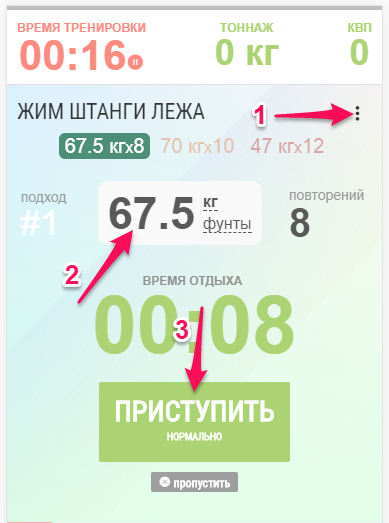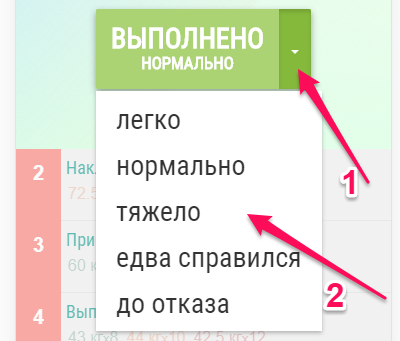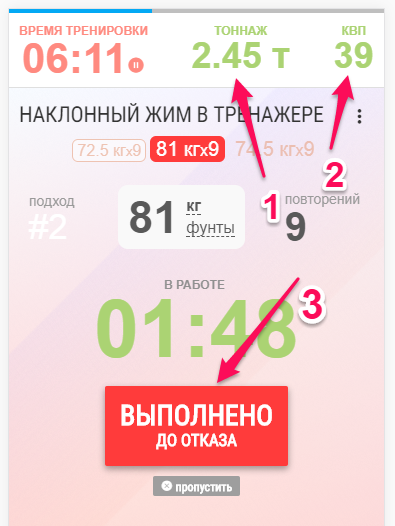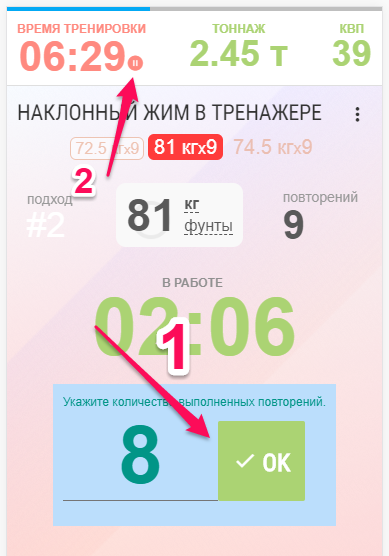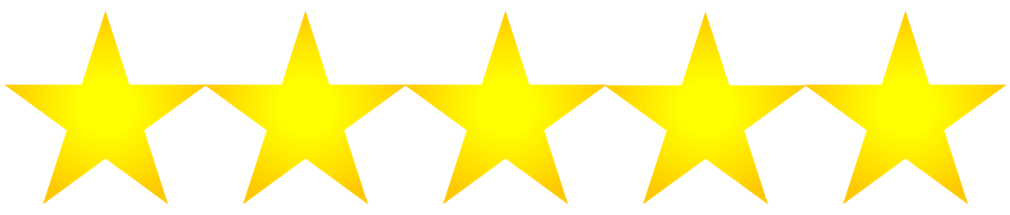Обзор сервиса
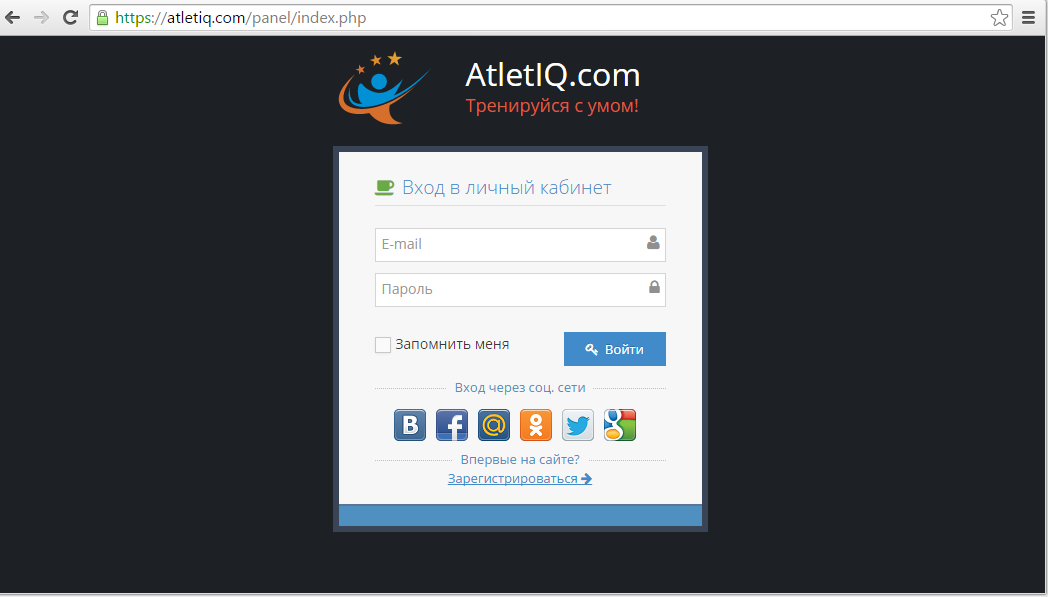
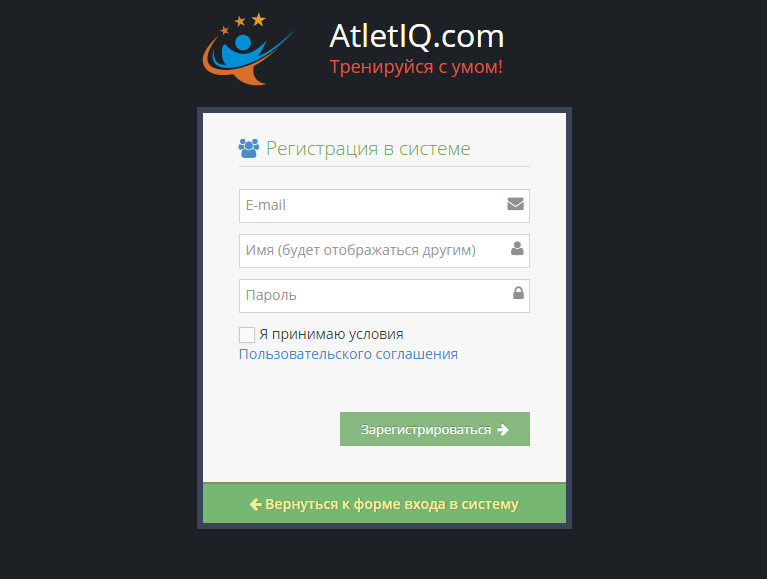
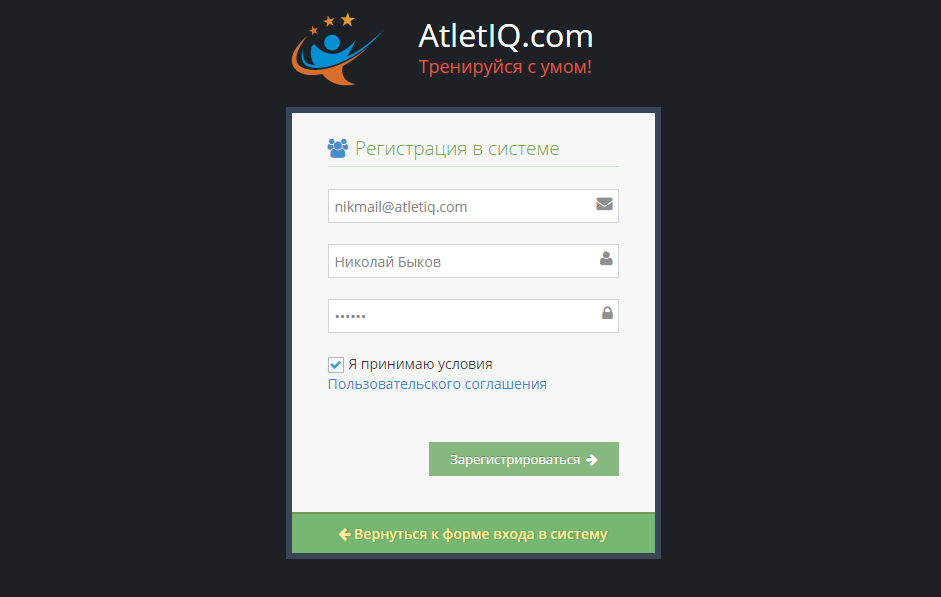
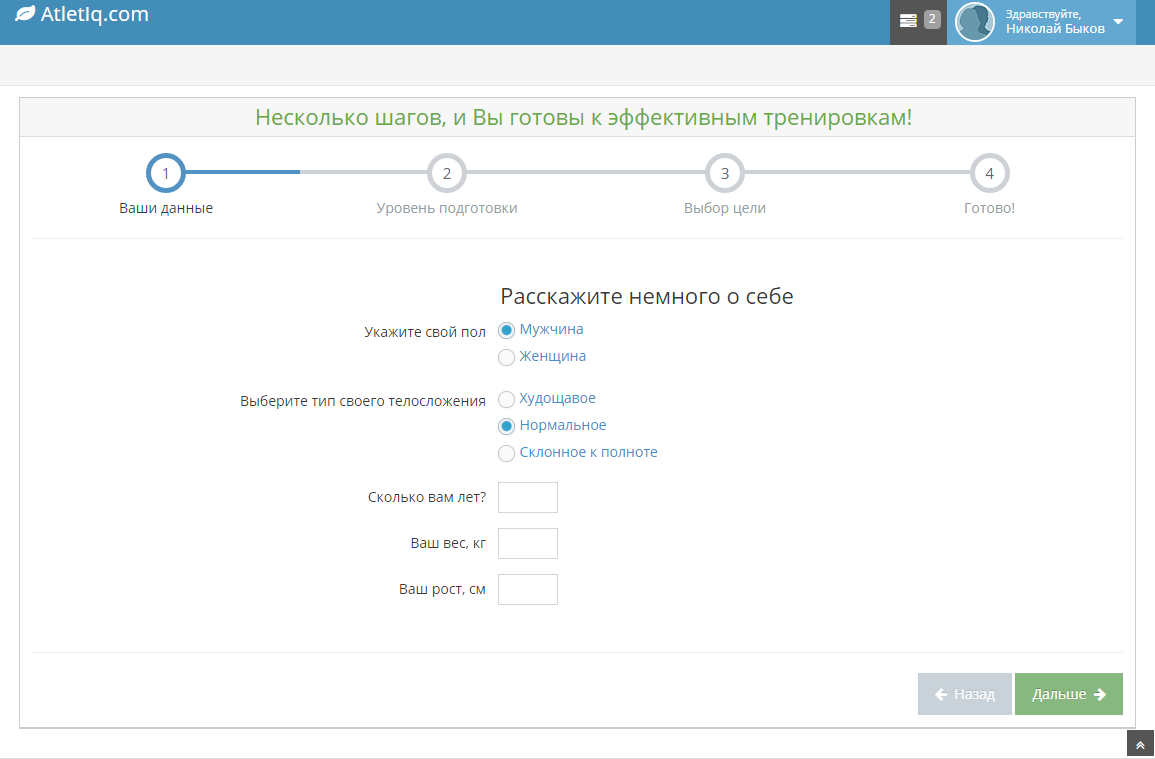
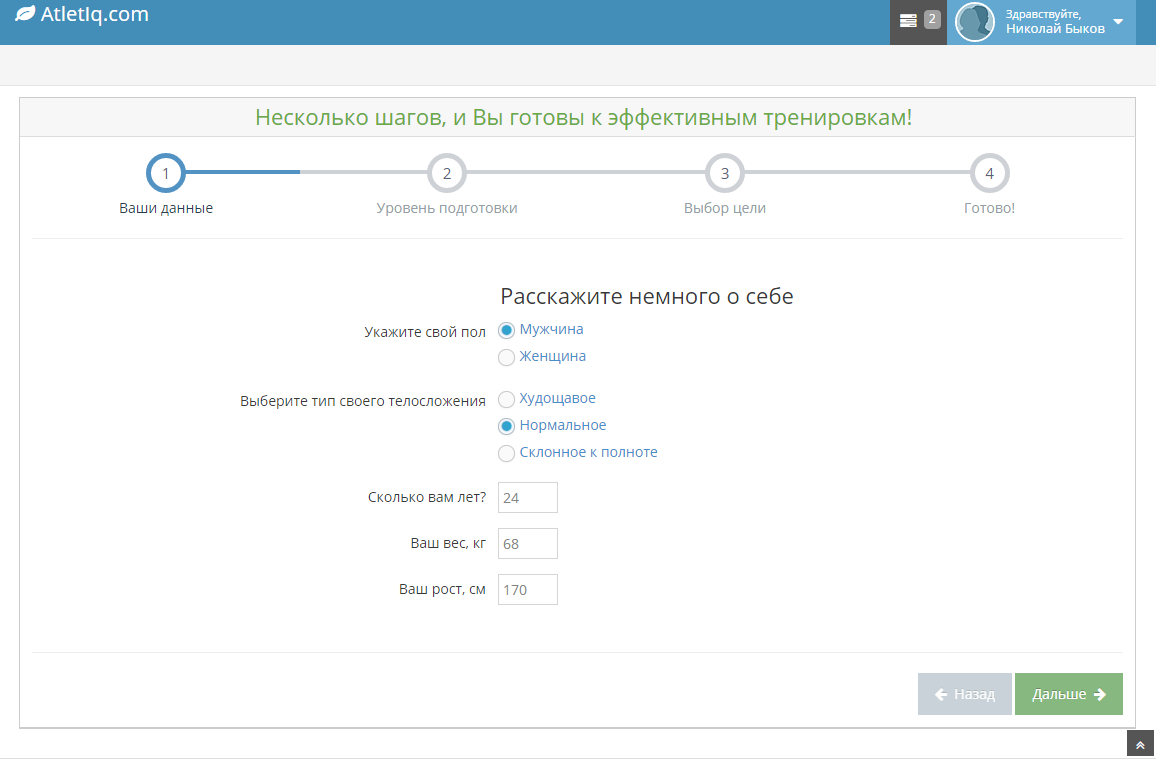
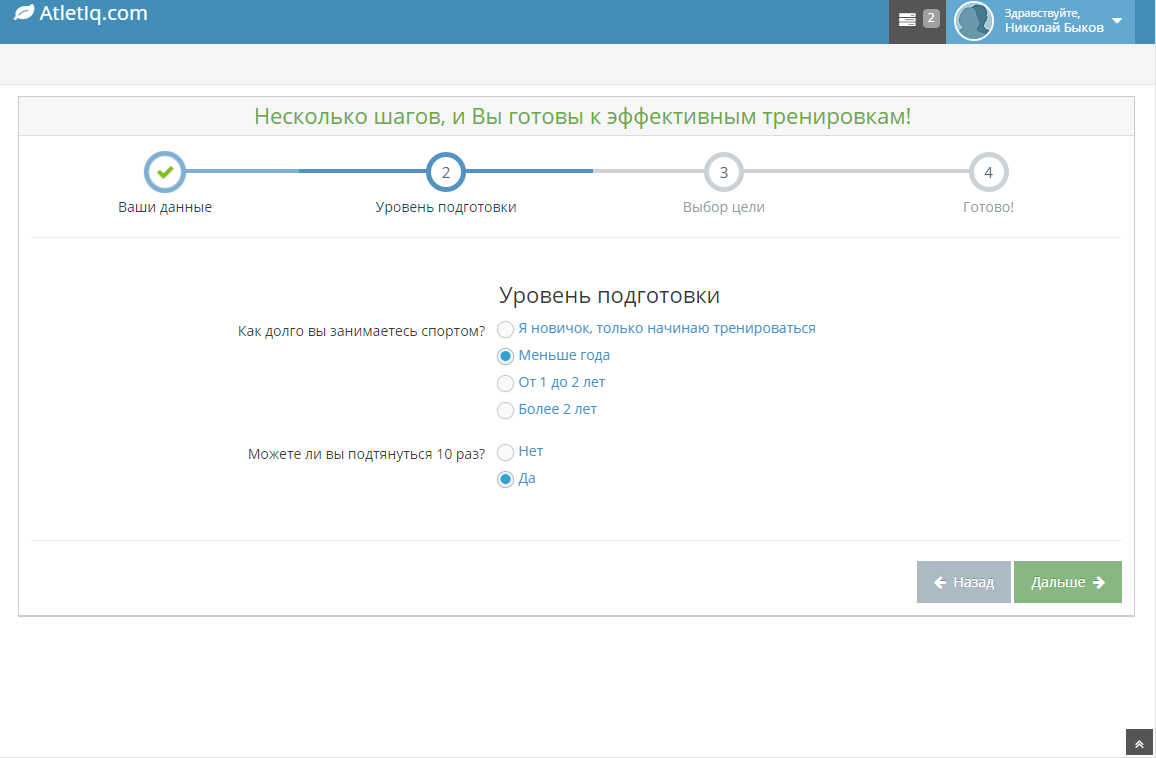
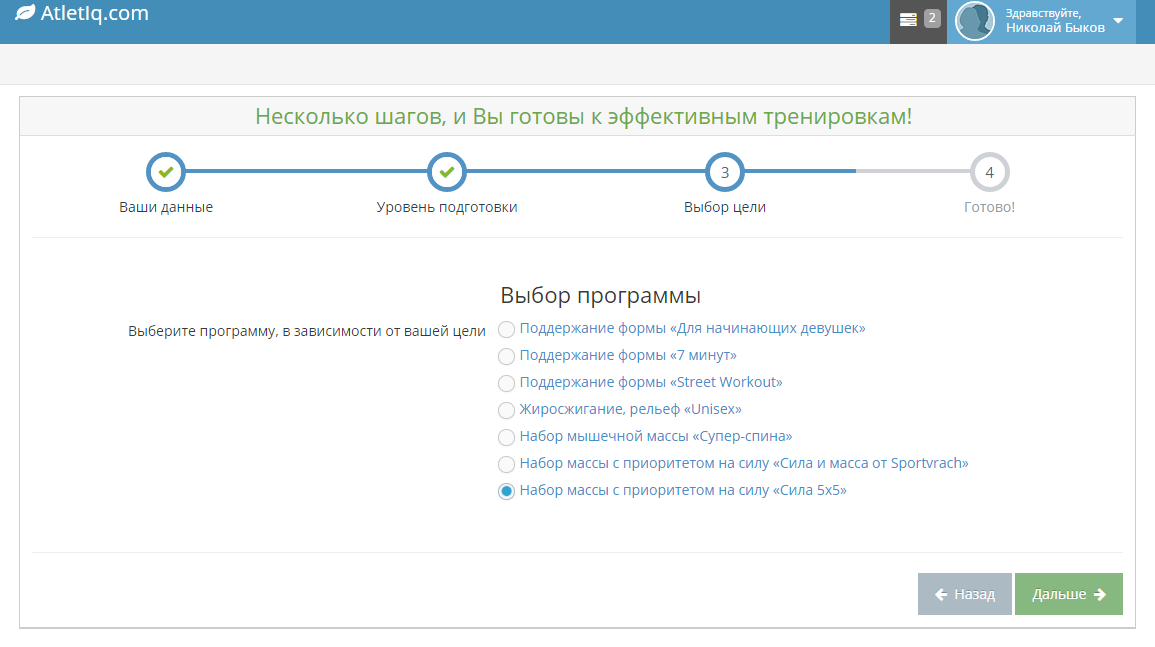
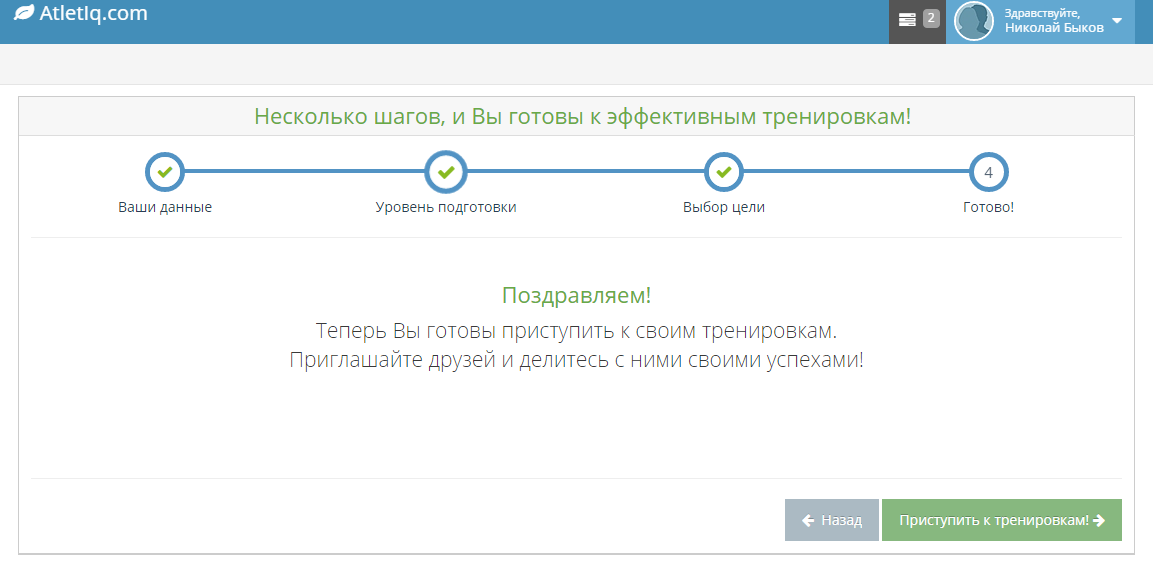
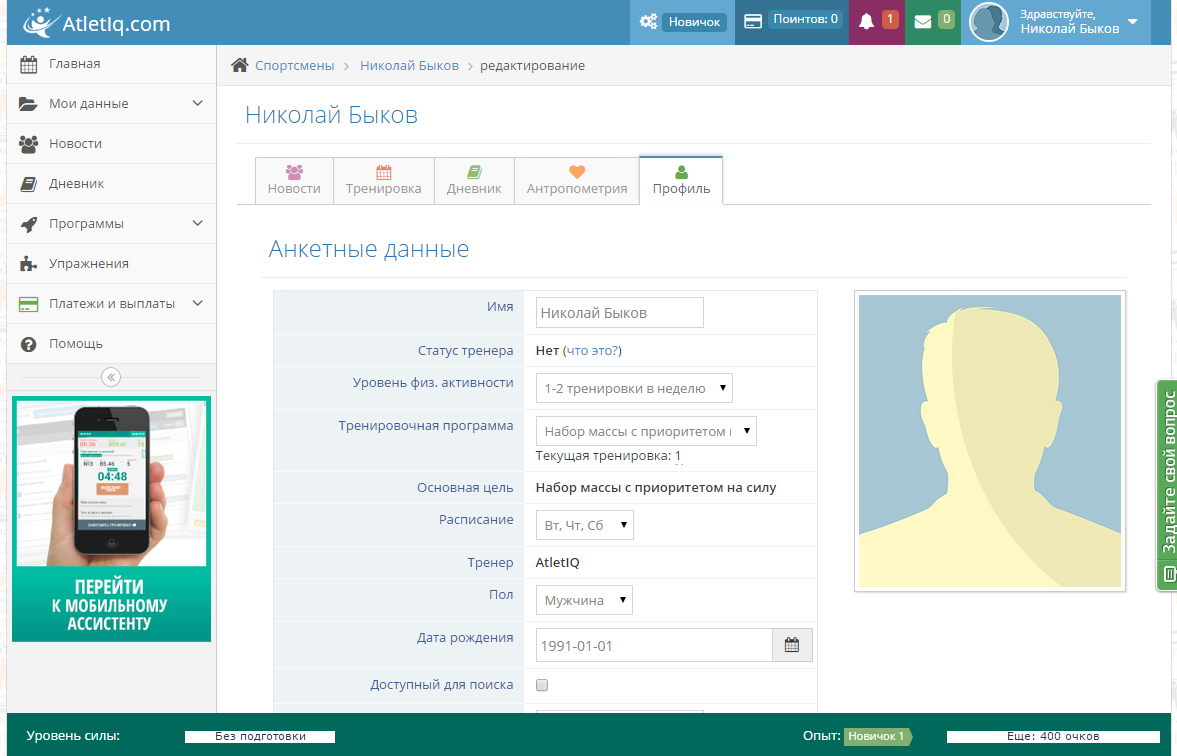
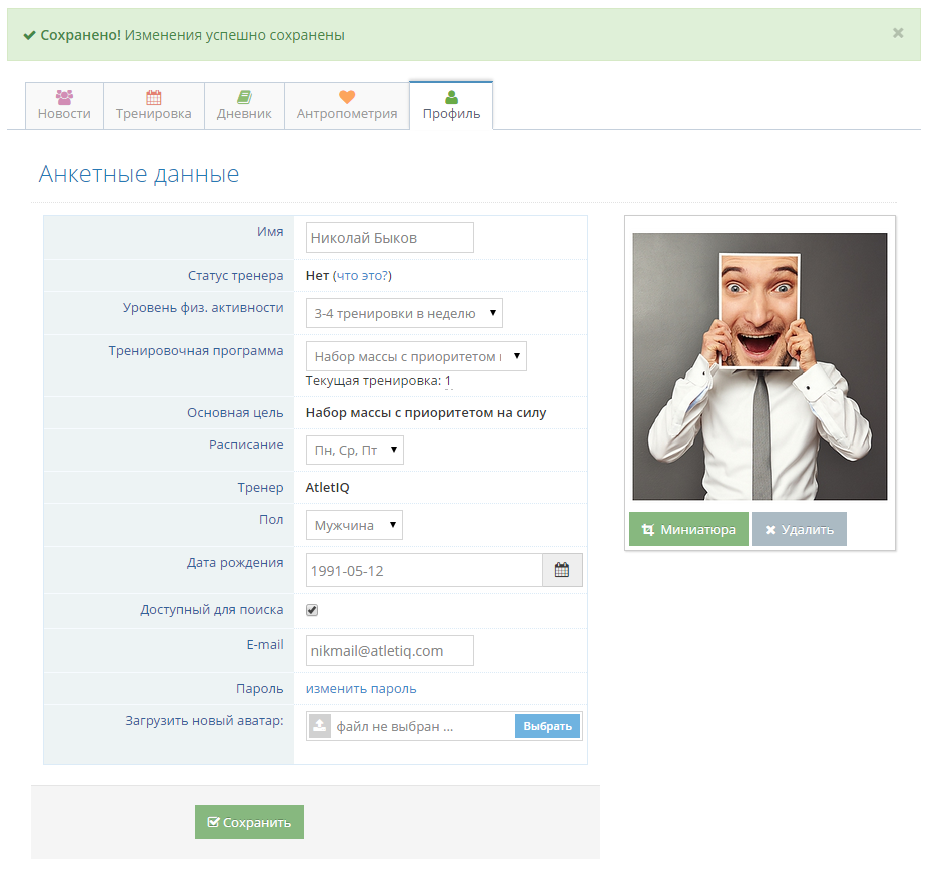
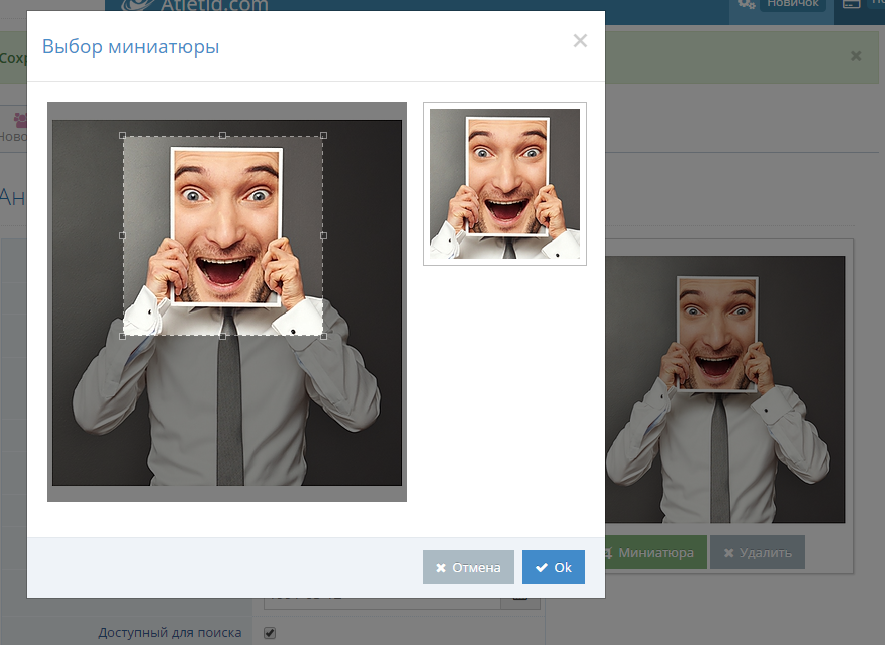
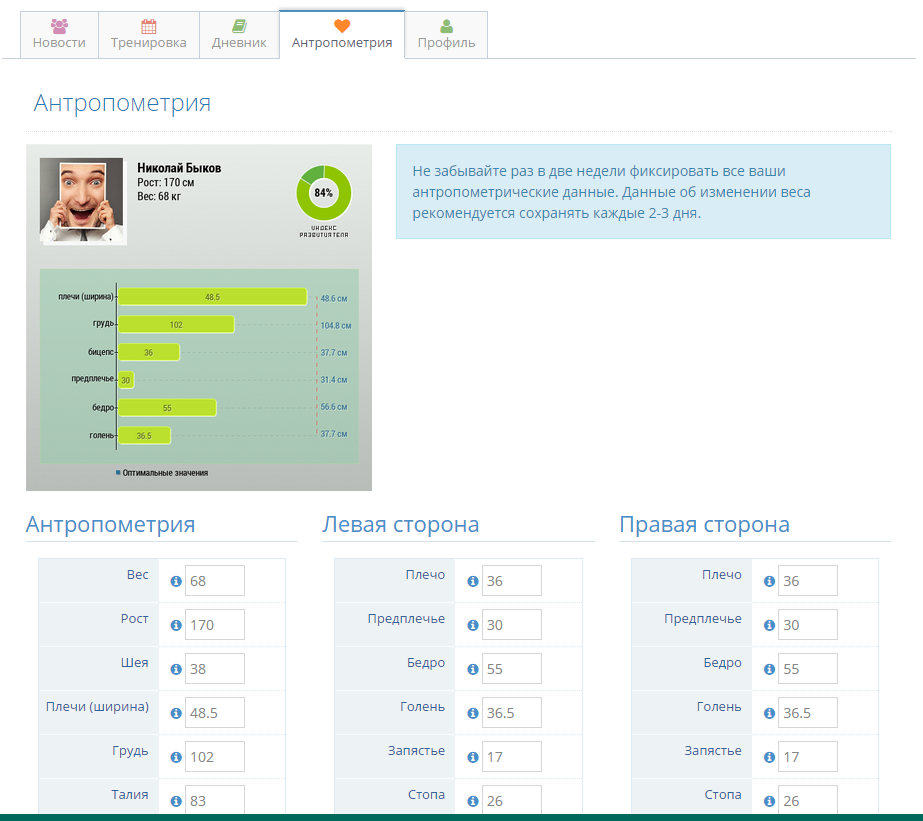
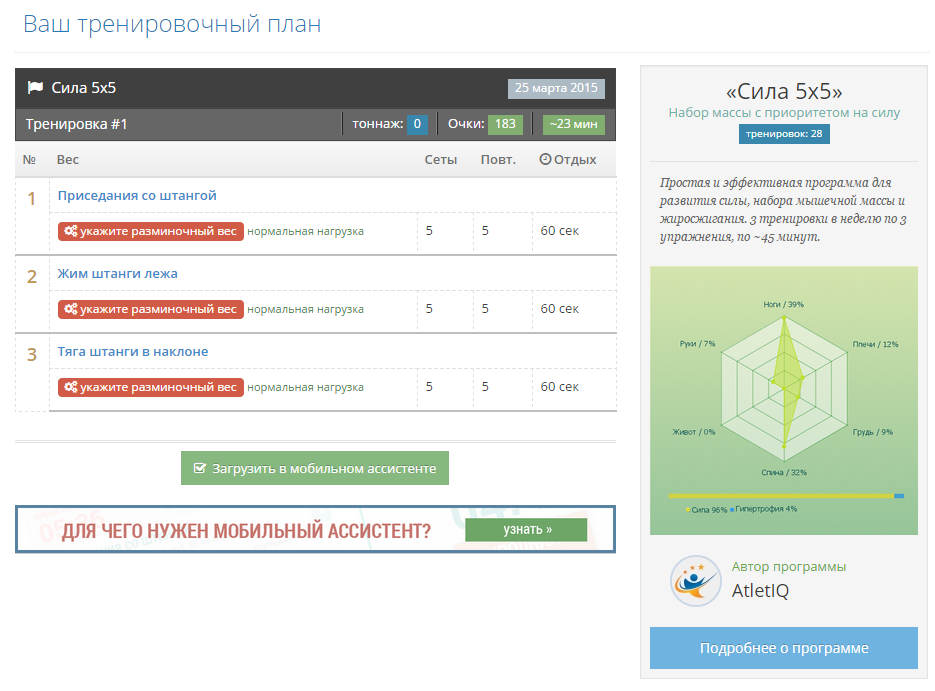
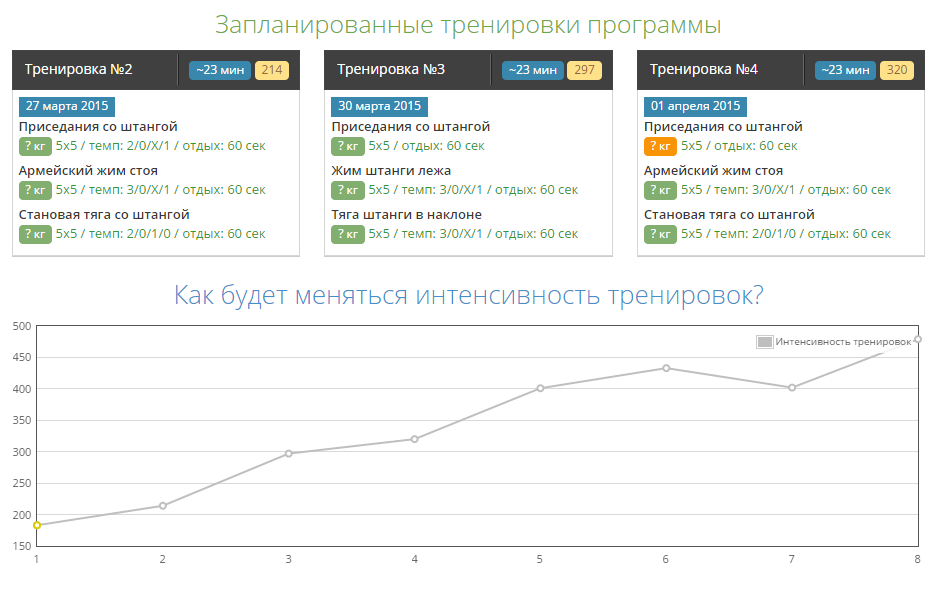
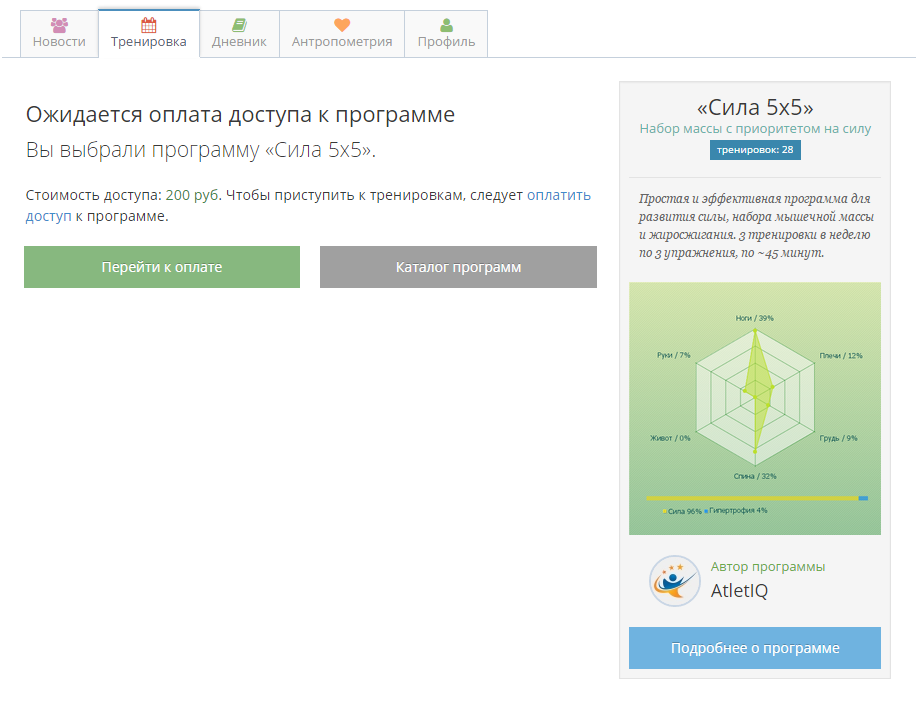
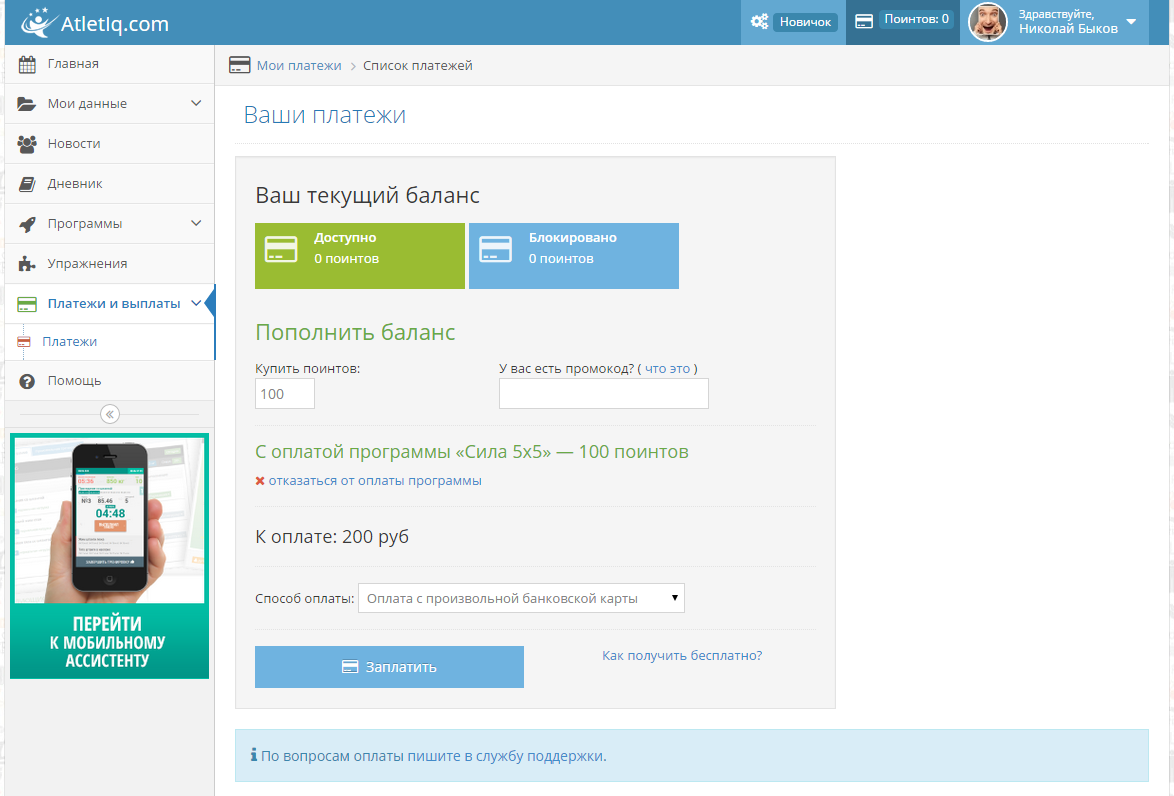

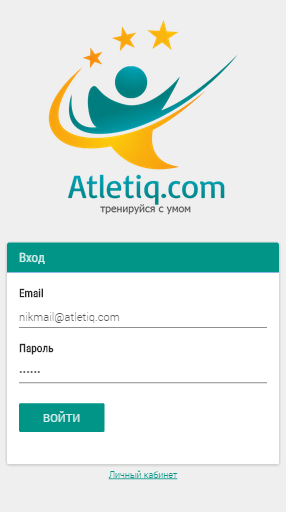
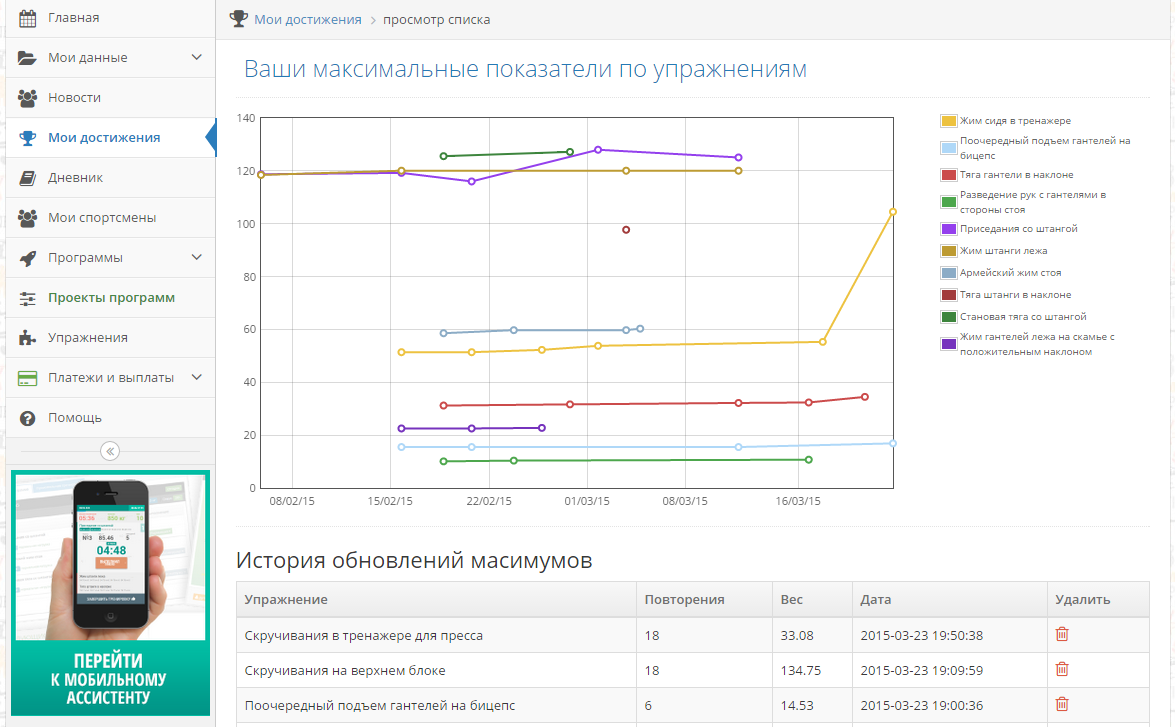
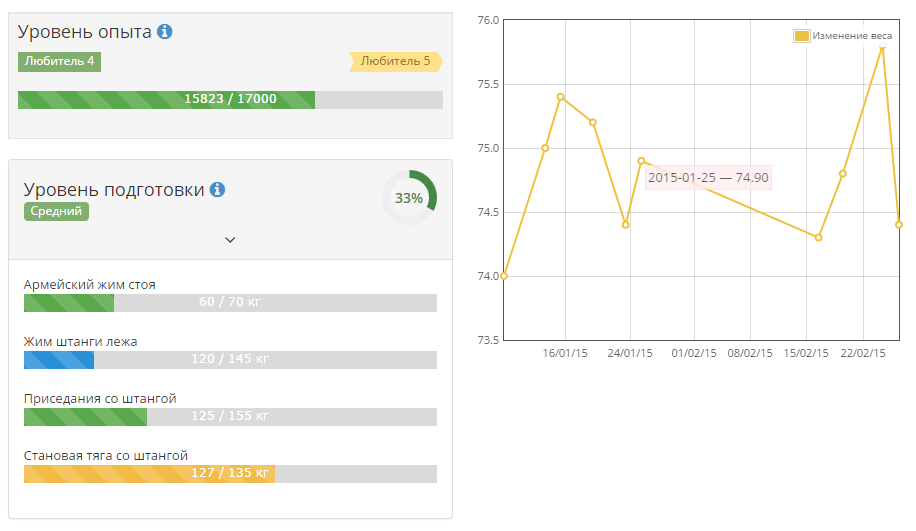
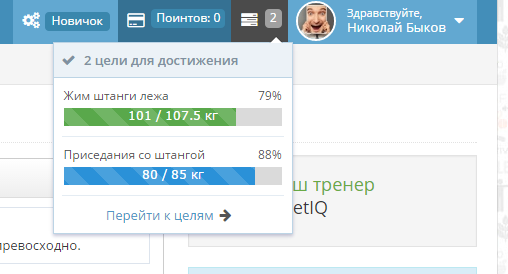
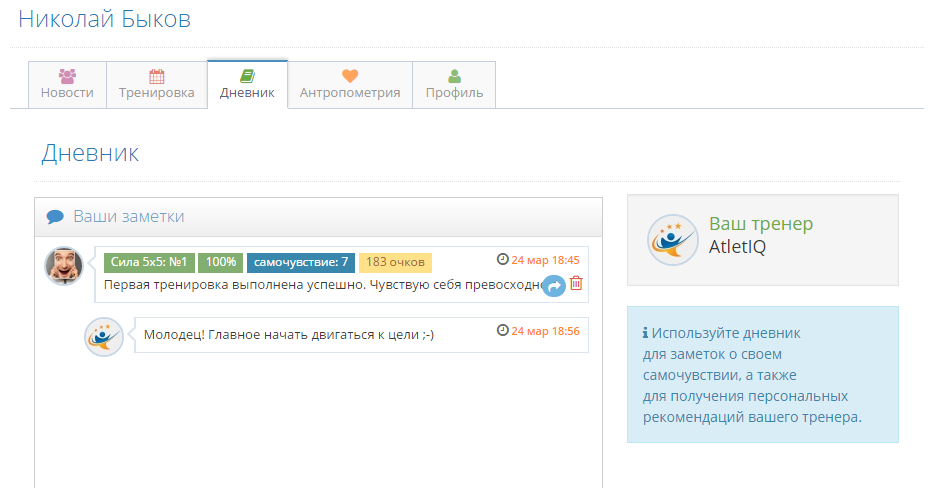
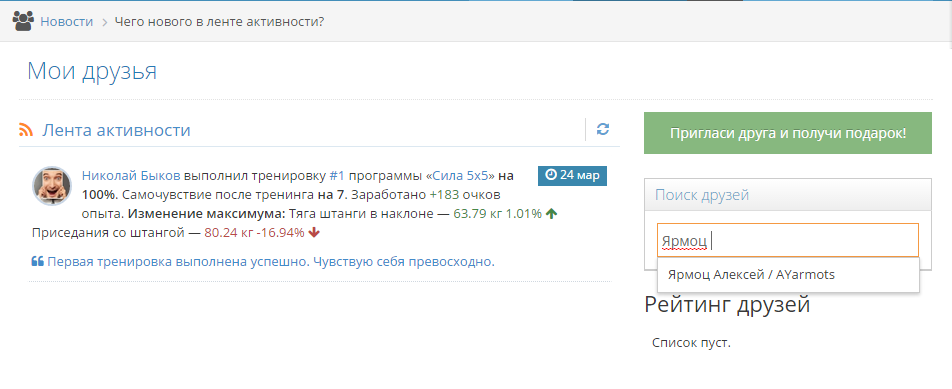
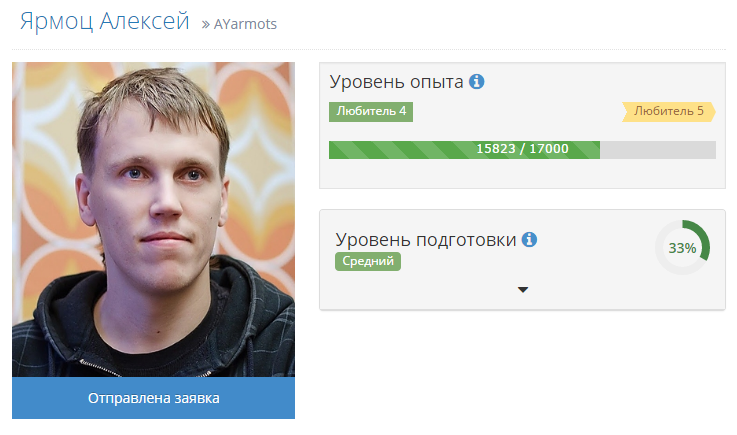
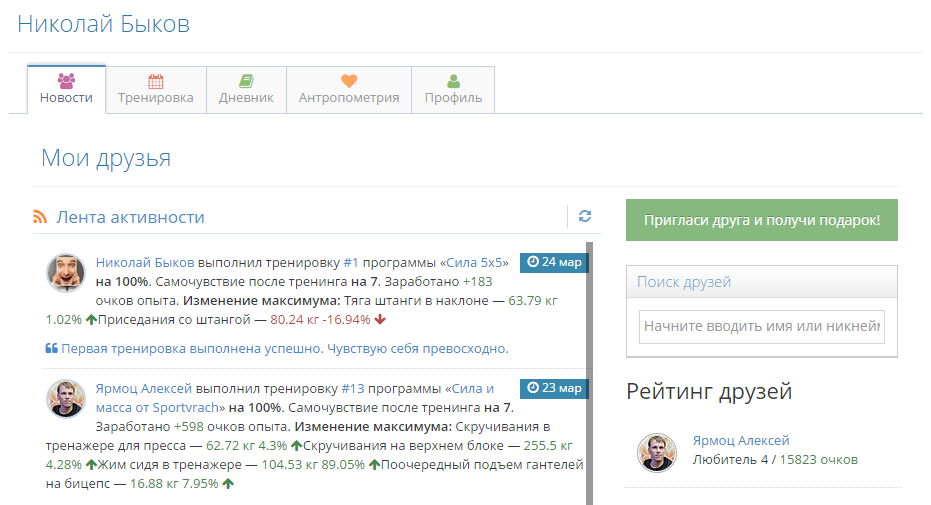
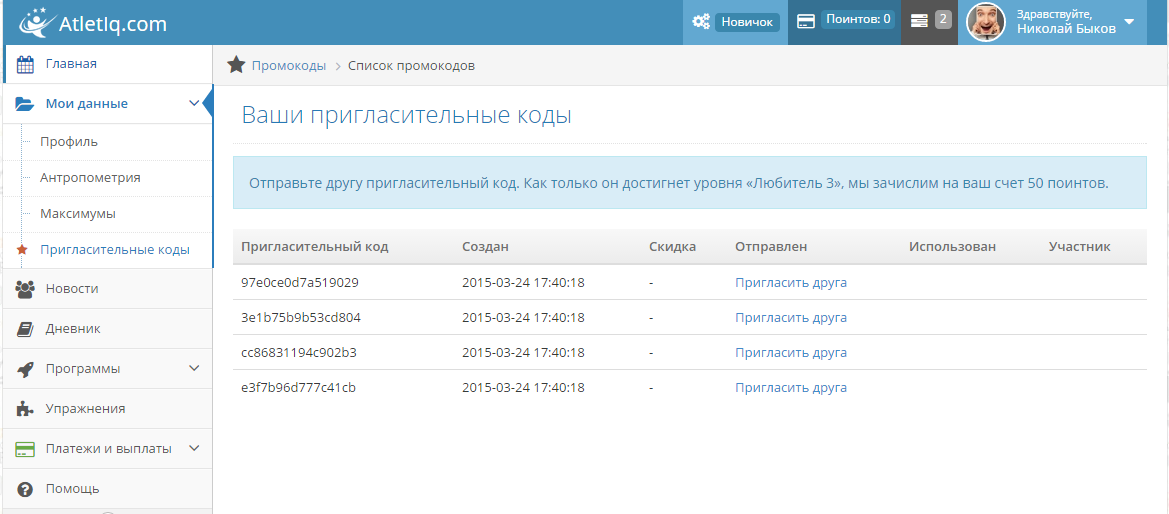
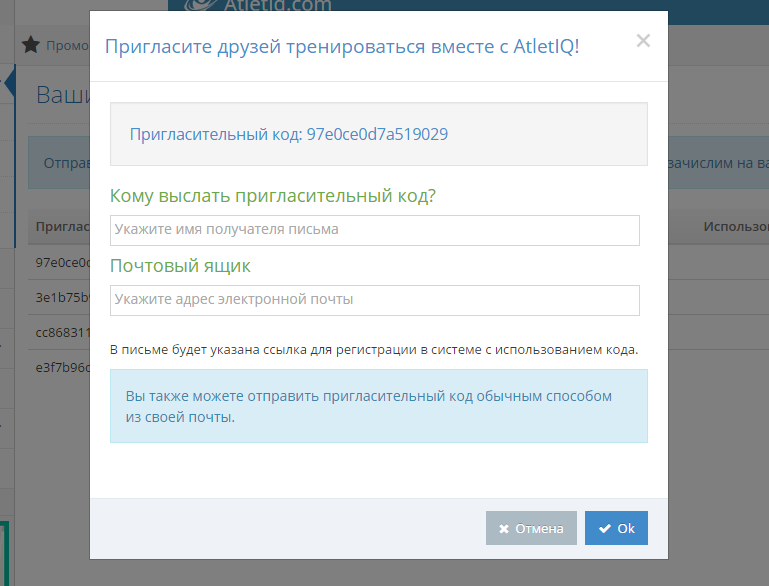
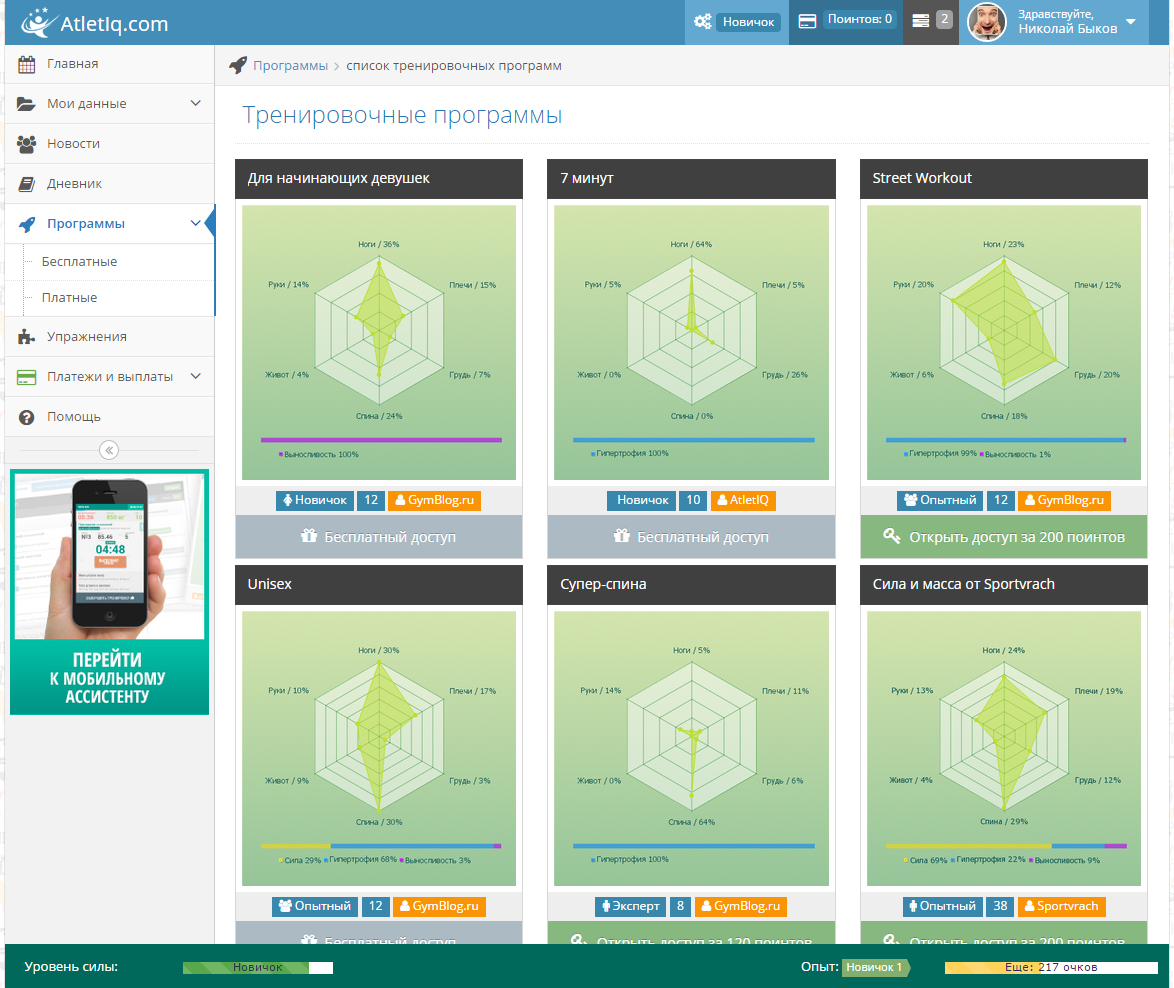
Mobile App
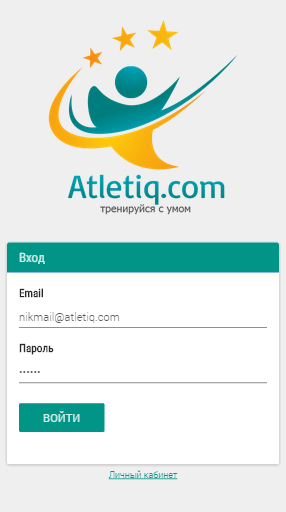
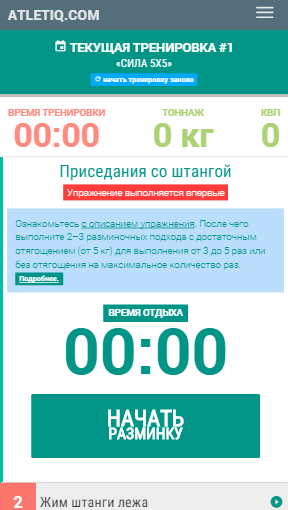
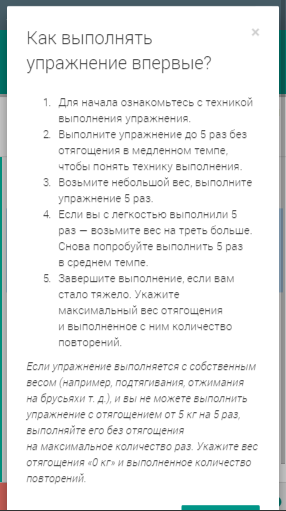
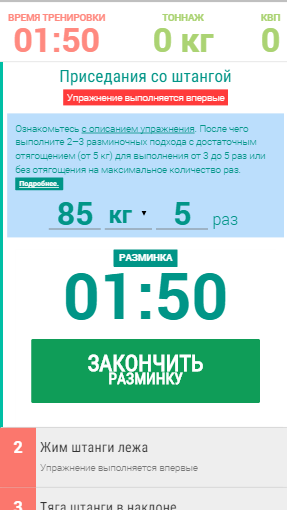
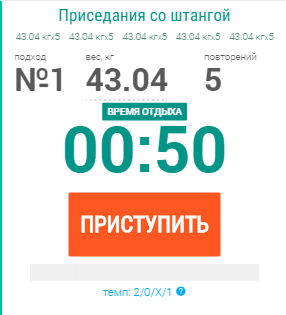
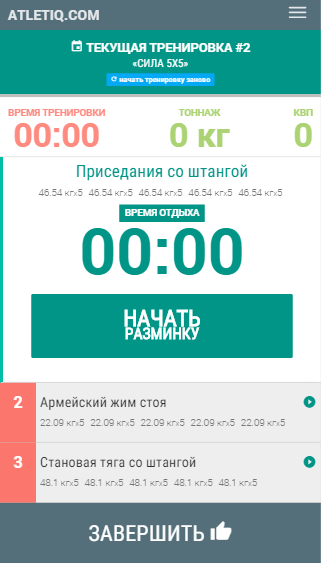
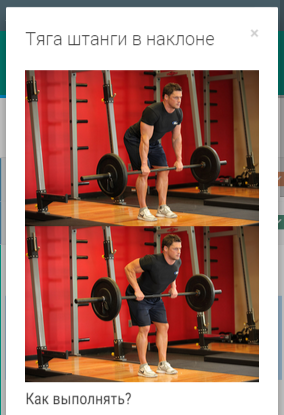
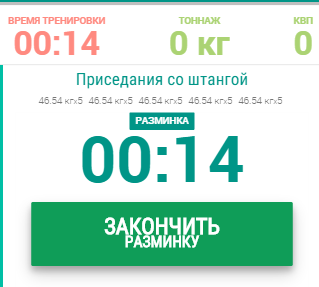
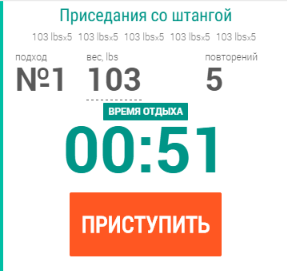

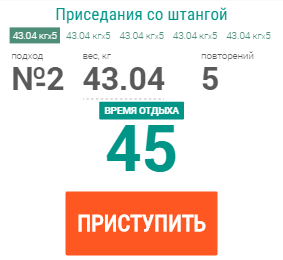
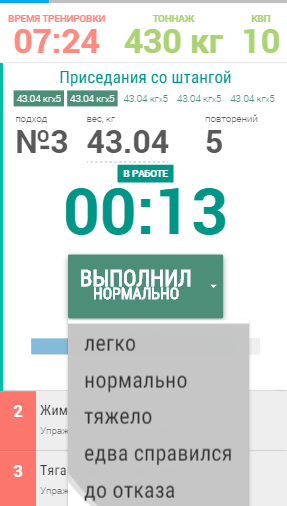


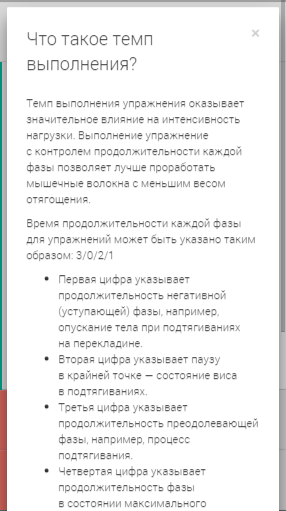
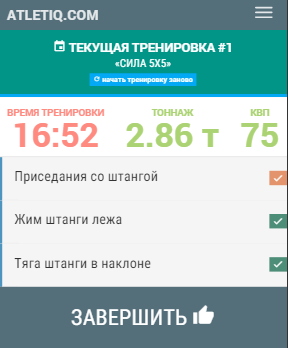
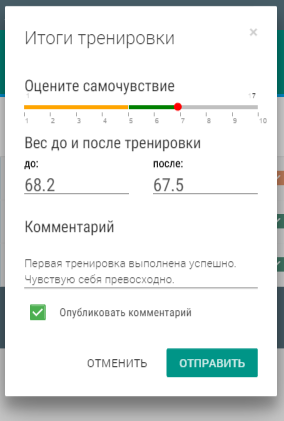
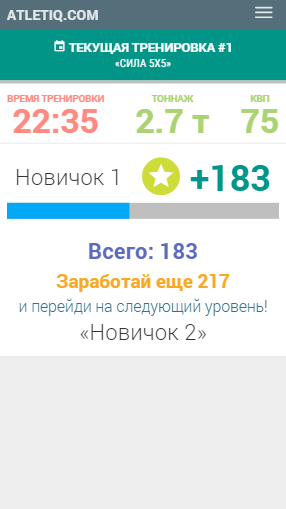
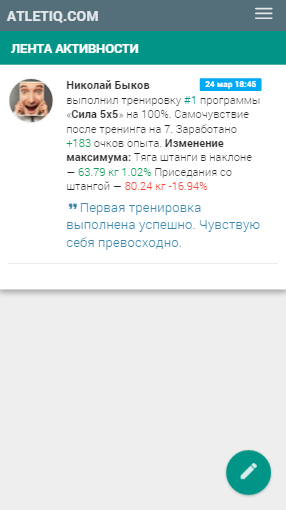
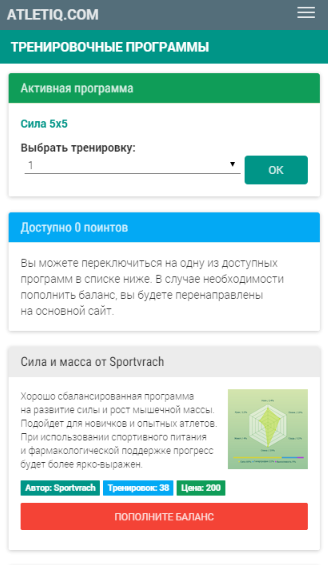
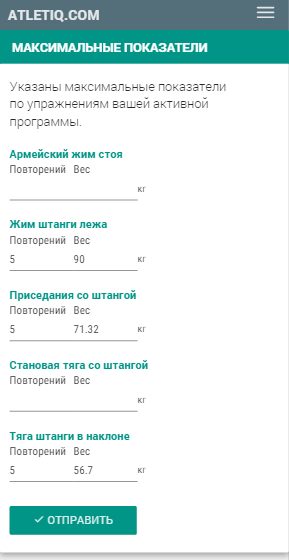
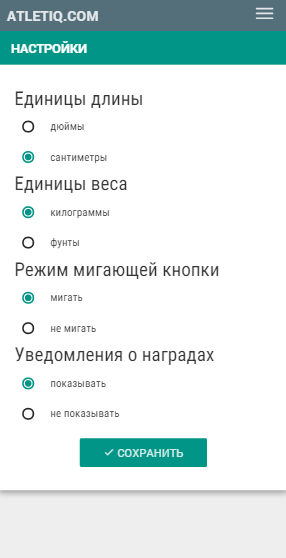
Общие вопросы
AtletIQ — это система для тренировок, с помощью которой может быть воссоздана практически любая тренировочная схема. Все тренировочные программы сервиса созданы таким образом, чтобы сделать тренировки максимально эффективными.
Можете воспринимать AtletIQ как интерактивный дневник тренировок и таймер, который всегда знает ваши текущие силовые возможности и использует эти данные при расчете нагрузки в следующих подходах.
Забудьте о том, чтобы самостоятельно принимать решение, сколько повторений нужно выполнить и с каким весом. Все эти данные вам будет сообщать мобильный ассистент для тренировок. От вас потребуется лишь точно следовать инструкциям и выполнять запланированную работу.
Чтобы быстрее освоиться, воспользуйтесь нашей пошаговой инструкцией.
- Ознакомьтесь с кратким обзором возможностей сервиса (~5 мин)
- Добавьте фото и уточните данные в своем профиле (~2 мин)
- Добавьте антропометрические данные, чтобы отлеживать свой прогресс (~15 мин)
- Найдите и добавьте друзей, уже зарегистрированных в системе. (~2 мин)
- Отправьте друзьям пригласительные коды и получите бонус на свой счет. (~1 мин)
- Ознакомьтесь со своим тренировочным планом (~2 мин)
- Приступайте к тренировке с помощью мобильного ассистента!
- Для начала ознакомьтесь с техникой выполнения упражнения.
- Выполните упражнение до 5 раз без отягощения в медленном темпе, чтобы понять технику выполнения.
- Возьмите небольшой вес, выполните упражнение 5 раз.
- Если вы с легкостью выполнили 5 раз — возьмите вес на треть больше. Снова попробуйте выполнить 5 раз в среднем темпе.
- Завершите выполнение, если вам стало тяжело. Укажите максимальный вес отягощения и выполненное с ним количество повторений.
- Становая тяга штанги
- Приседание со штангой
- Жим штанги лежа
- Армейский жим стоя
- Поддержание формы
- Жиросжигание, рельеф
- Интенсивное жиросжигание
- Набор мышечной массы
- Набор массы с приоритетом на силу
- новичков
- опытных
- экспертов
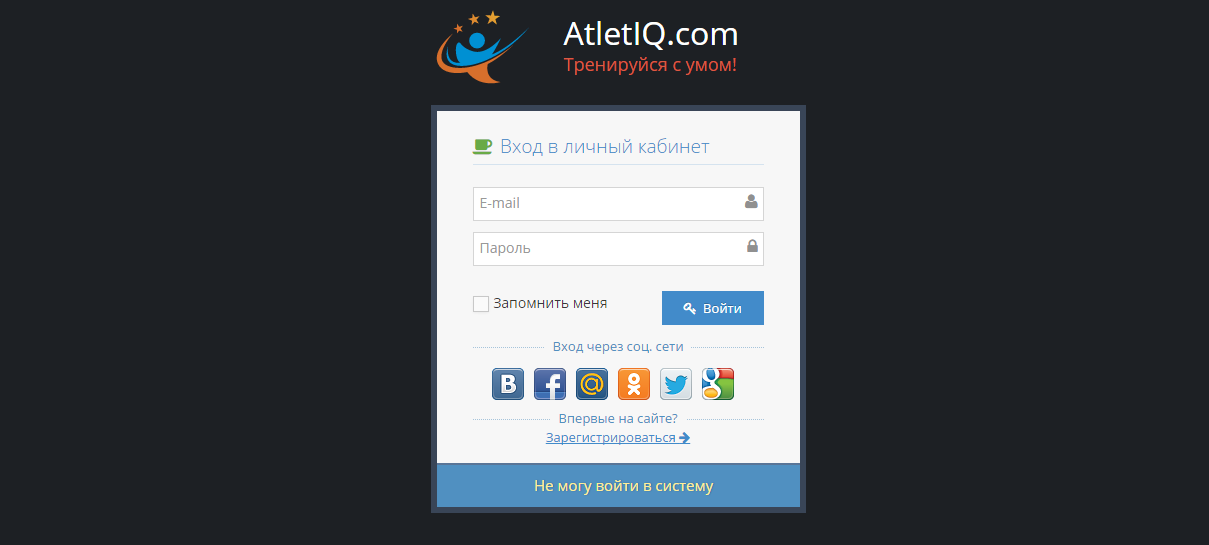
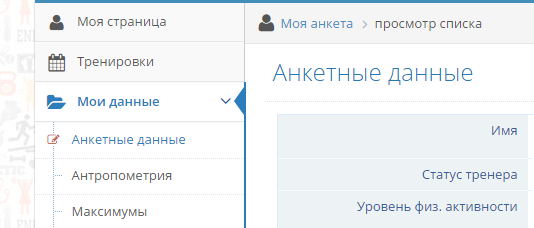
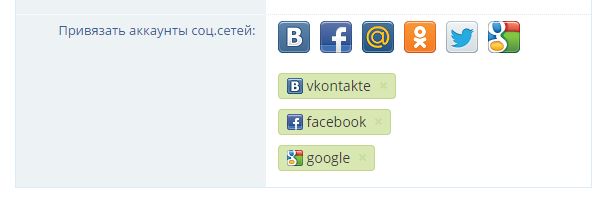
Для более детального знакомства с опытом тренера вы можете перейти на его сайт по ссылке на странице профиля.
Каждая программа, подобно книге или какой-то методике, является интеллектуальным произведением автора — тренера.
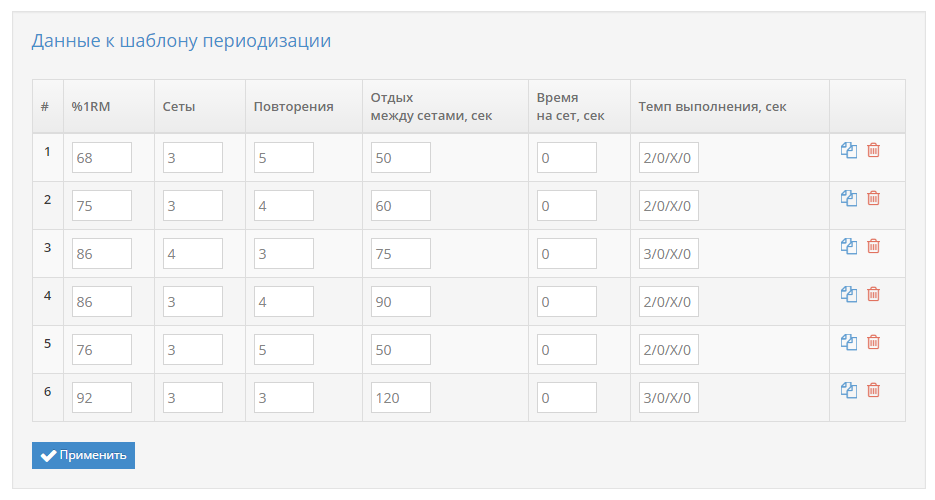
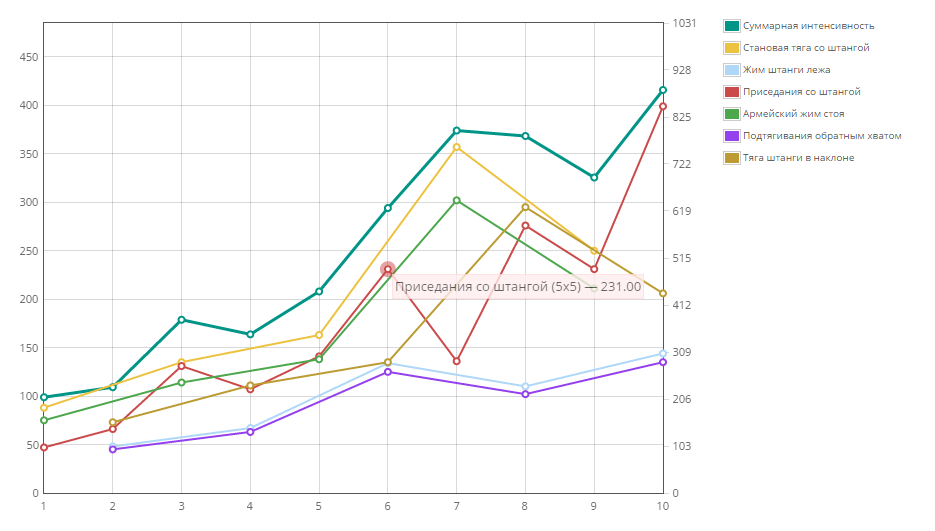
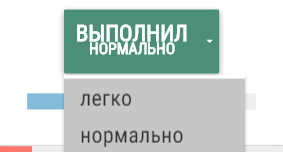
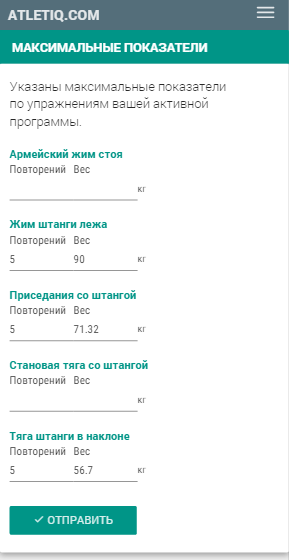
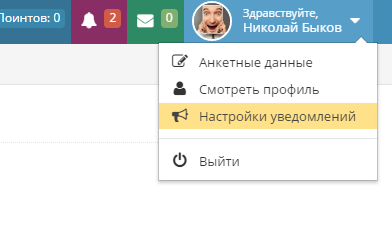
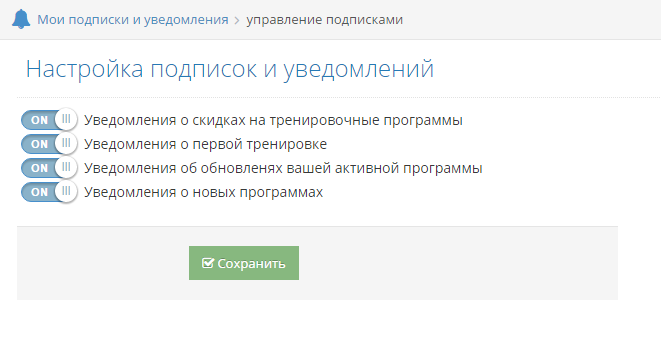
Темп выполнения упражнения оказывает значительное влияние на интенсивность нагрузки. Выполнение упражнение с контролем продолжительности каждой фазы позволяет лучше проработать мышечные волокна с меньшим весом отягощения.
Время продолжительности каждой фазы для упражнений может быть указано таким образом: 3/0/2/1
- Первая цифра указывает продолжительность негативной (уступающей) фазы, например, опускание тела при подтягиваниях на перекладине.
- Вторая цифра указывает паузу в крайней точке — состояние виса в подтягиваниях.
- Третья цифра указывает продолжительность преодолевающей фазы, например, процесс подтягивания.
- Четвертая цифра указывает продолжительность фазы в состоянии максимального мышечного сокращения, например, когда вы уже подтянулись к перекладине.
Вам может встретиться также обозначение в виде 3/0/X/1. X в данном случае означает максимально быстрое сокращение во взрывной манере. Например, вы должны подтянуться максимально быстро.
Требуется небольшая практика, чтобы привыкнуть к соблюдению рекомендаций по темпу выполнения.
- Войдите в сервис под своей учетной записью.
- Перейдите на страницу с расписанием тренировок.
- Нажмите кнопку «скачать версию для печати» и распечатайте ее.
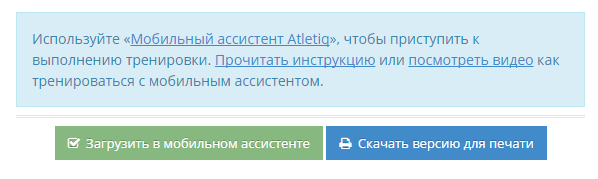

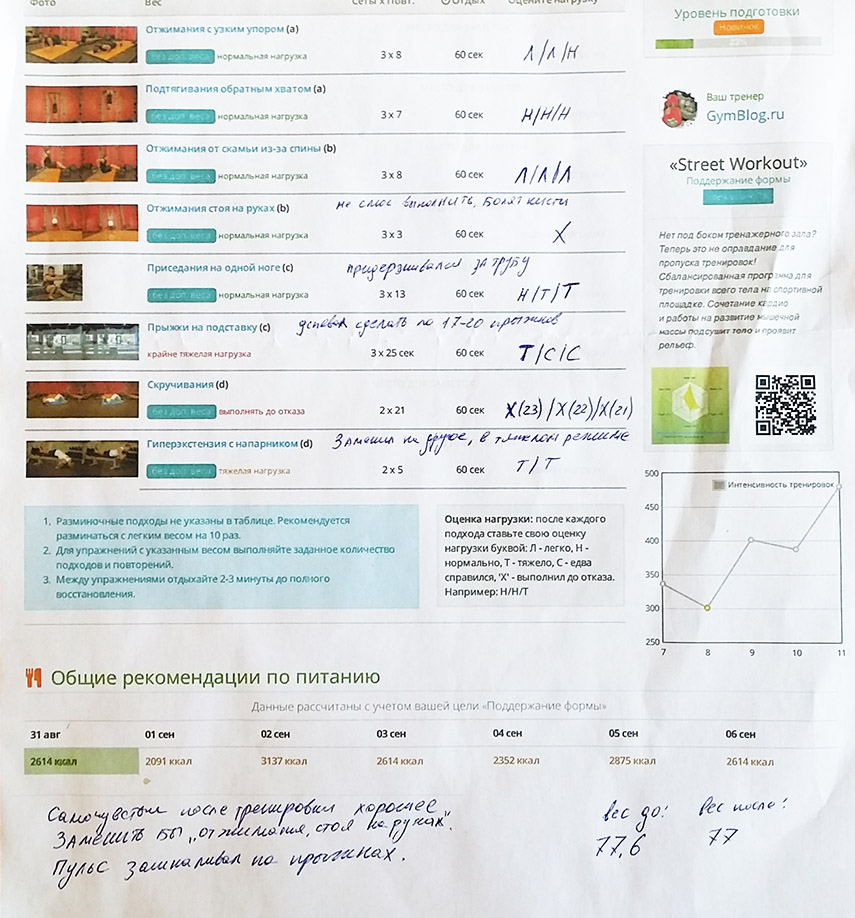
- Войдите в сервис под своей учетной записью.
- Перейдите на страницу с расписанием тренировок.
- Перейдите по ссылке «Заполнить данные о выполненной тренировке вручную».
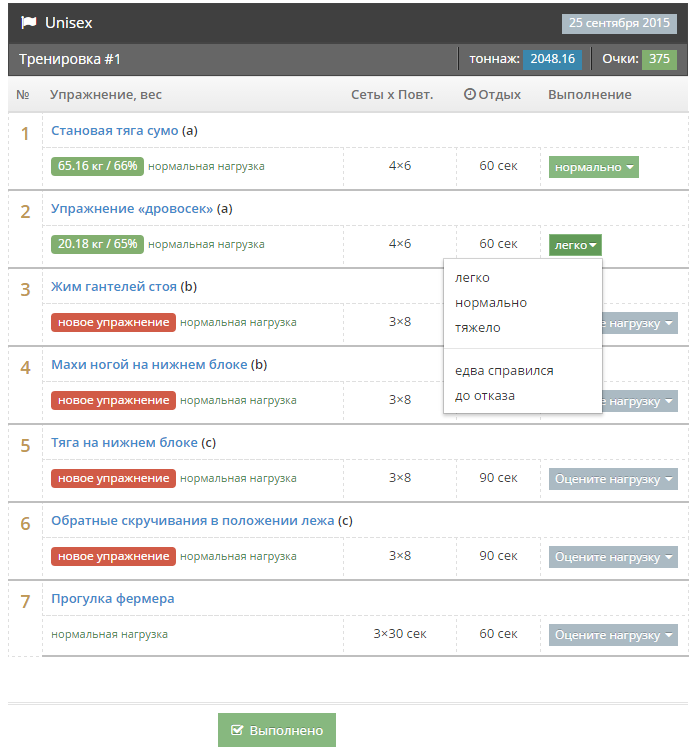
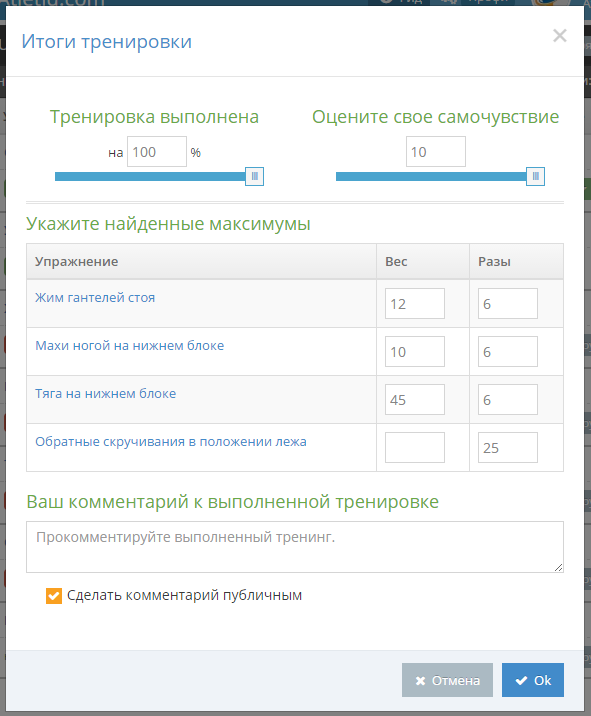
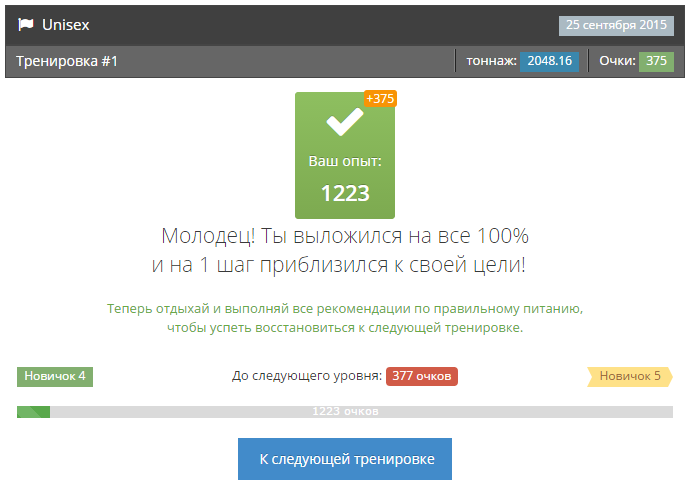
Таким образом, каждую тренировку вы будете получать такой уровень нагрузки, который был запланирован автором программы. Следуйте своему плану и достигайте своих целей!
За выполненные тренировки вам начисляются очки опыта, которые позволяют вам переходить с уровня на уровень.
Некоторые программы тренировок в сервисе AtletIQ становятся доступными при достижении определенного уровня опыта.
Выполняя последовательно тренировочные программы и открывая доступ к новым, Вы планомерно продвигаетесь вперед к своей цели.
Если Вы хотите открыть доступ к таким программам не зависимо от вашего игрового уровня опыта, Вы можете оплатить доступ.
Обычно стоимость доступа к таким программам существенно меньше, чем доступ к обычным платным авторским программам.
Второй вариант: Вы можете перейти на тариф «Опытный», открывающий доступ ко всем программам из рубрики «С доступом по уровню».
Ваш тренер будет видеть все ваши тренировка, а также получит доступ к вашим анкетным данным.
В списке услуг вы будете видеть сначала услуги вашего тренера, затем предложения остальных тренеров сервиса.
Формат консультаций:
- Если вы тренируетесь по чужой программе. Вы не сможете получать консультации от своего текущего тренера.
- Если Вы тренируетесь по бесплатной программе тренера, то тренер по своему усмотрению сможет давать вам рекомендации, отвечать на ваши вопросы в ленте активности.
При оплате одной из услуг тренера в течение ограниченного времени вы сможете задавать вопросы тренеру через систему личных сообщений.
При этом действуют ограничения:
- При оплате услуги адаптации программы под вас: допускаются незначительные корректировки плана не более 3-х раз.
- При оплате доступа к платной программе: вы можете заказать дополнительную услугу адаптации программы, после чего допускается внесение не более 3-х поправок в тренировочный план.
- При заказе персональной программы: допускается внесение не более 5-ти поправок в тренировочный план.
Для всех услуг действует общее ограничение: вы получаете возможность общения с тренером через систему личных сообщений, пока тренируетесь по его программе, но не дольше 3-х месяцев с момента оплаты услуги.
В любом случае ваш тренер может по своему усмотрению вносить корректировки в тренировочный план без предварительного уведомления.
Все вопросы по тренировочной программе направляйте тренеру через систему личных сообщений.
Чтобы перейти к другому тренеру — активируйте его тренировочную программу или закажите любую из его платных услуг.
AtletIQ — это универсальная платформа для создания программ тренировок. Все тренировки выполняются с помощью мобильного приложения, которое является интерактивным интеллектуальным таймером.
- Нагрузка в программах рассчитывается относительно максимального веса, с которым вы можете выполнить упражнение на 1 раз. Этот показатель также рассчитывается и корректируется в дальнейшем автоматически.
- Для работы приложения требуется доступ к Интернету. Также существует возможность тренироваться по специальному тренировочному бланку, данные с которого после тренировки переносятся в ваш личный кабинет и учитываются в следующих тренировках.
- Во время тренировок вы будете выполнять пошаговые инструкции приложения и оценивать уровень полученной нагрузки после завершения каждого подхода.
- Приложение сопоставит вашу оценку с запланированным уровнем нагрузки и скорректирует ваши показатели в большую или меньшую сторону таким образом, чтобы вы всегда получали заданный по программе уровень нагрузки.
- В тренировочные дни, на которые запланирована работа до отказа, позаботьтесь о наличии страхующего.
- Если вы возвращаетесь к тренировкам после продолжительного отдыха, ваши силовые показатели будут пересчитаны в соответствии с длительностью перерыва.
- Старайтесь устанавливать вес отягощения максимально близкий к рассчитанному, насколько это возможно в условиях вашего тренажерного зала.
- Точно следуйте инструкциям по темпу выполнения упражнения, если они указаны. Иначе уровень нагрузки не будет соответствовать запланированному.
Создание программ тренировок

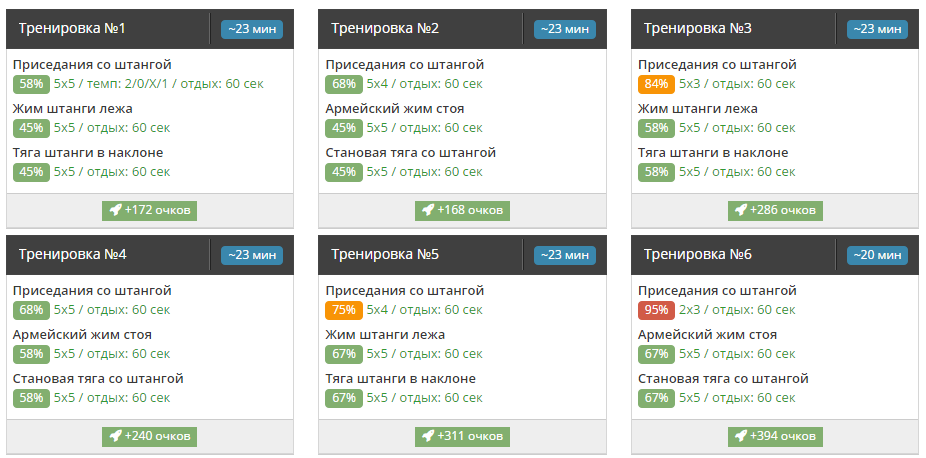

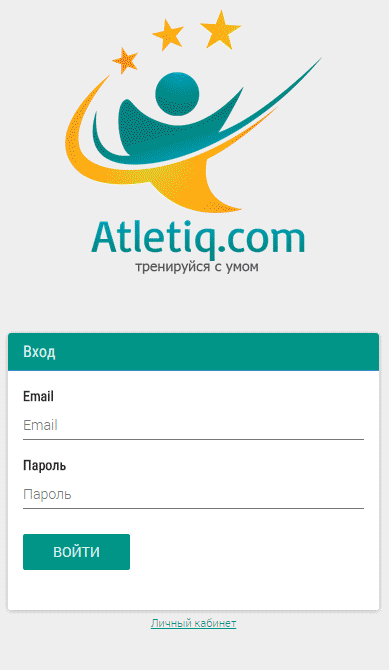
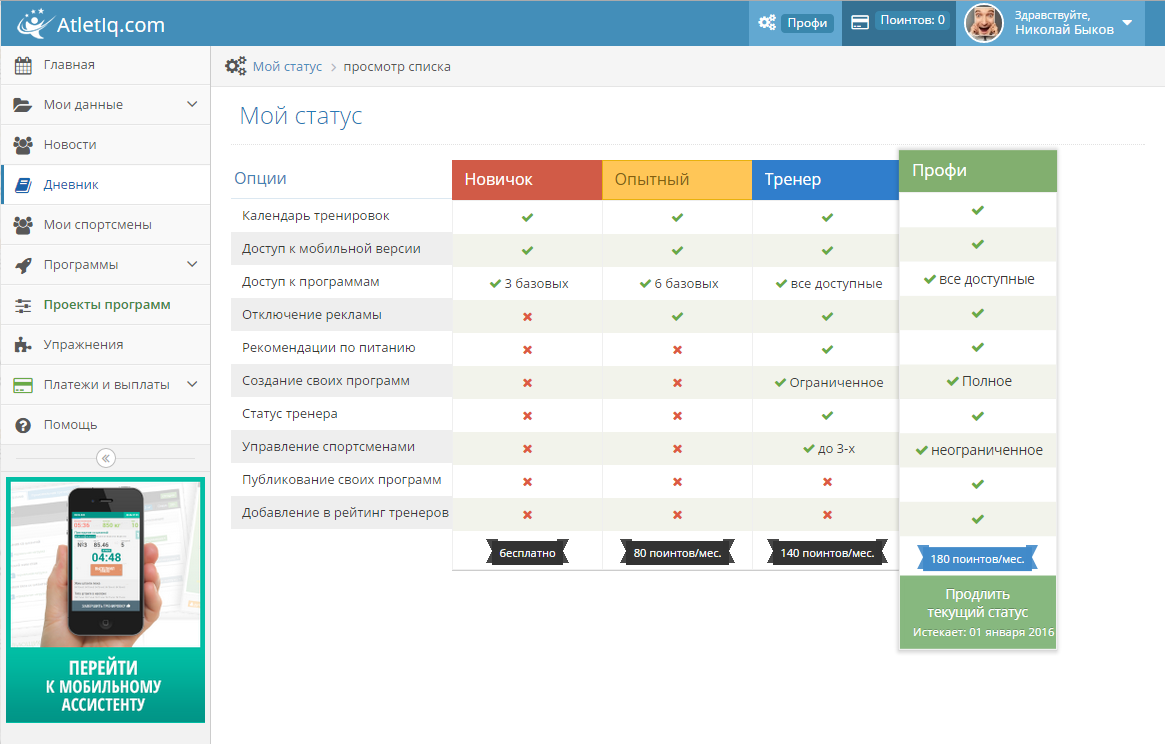
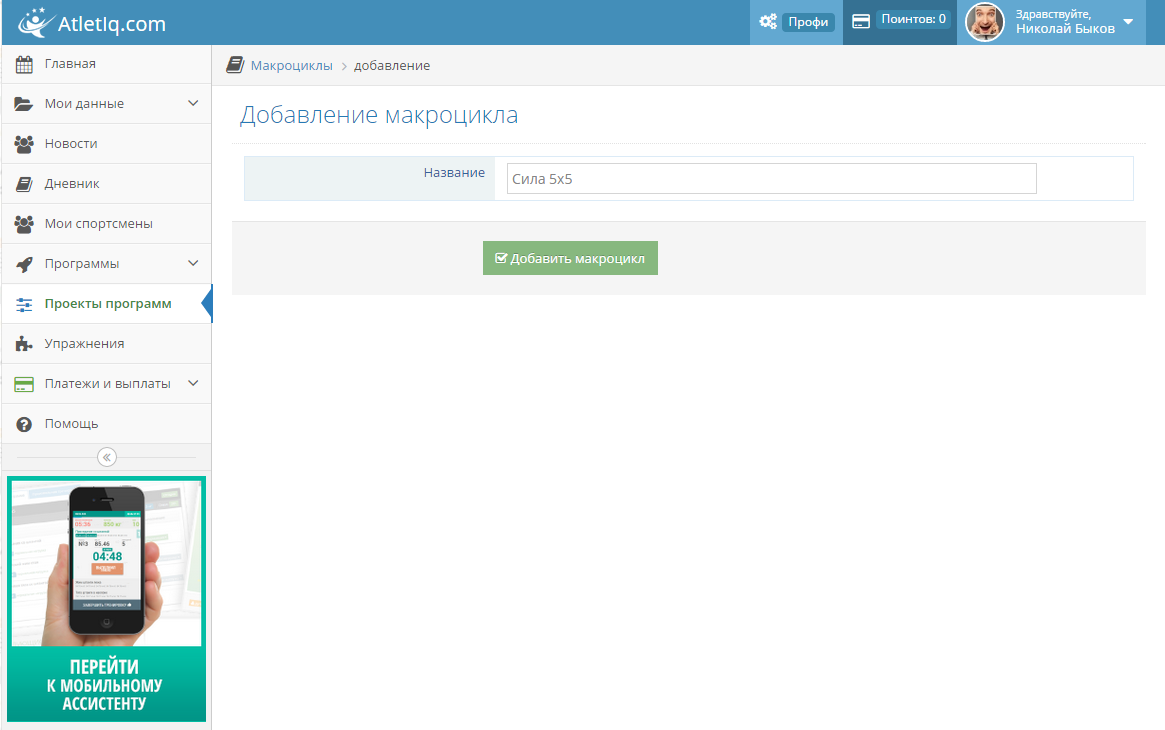
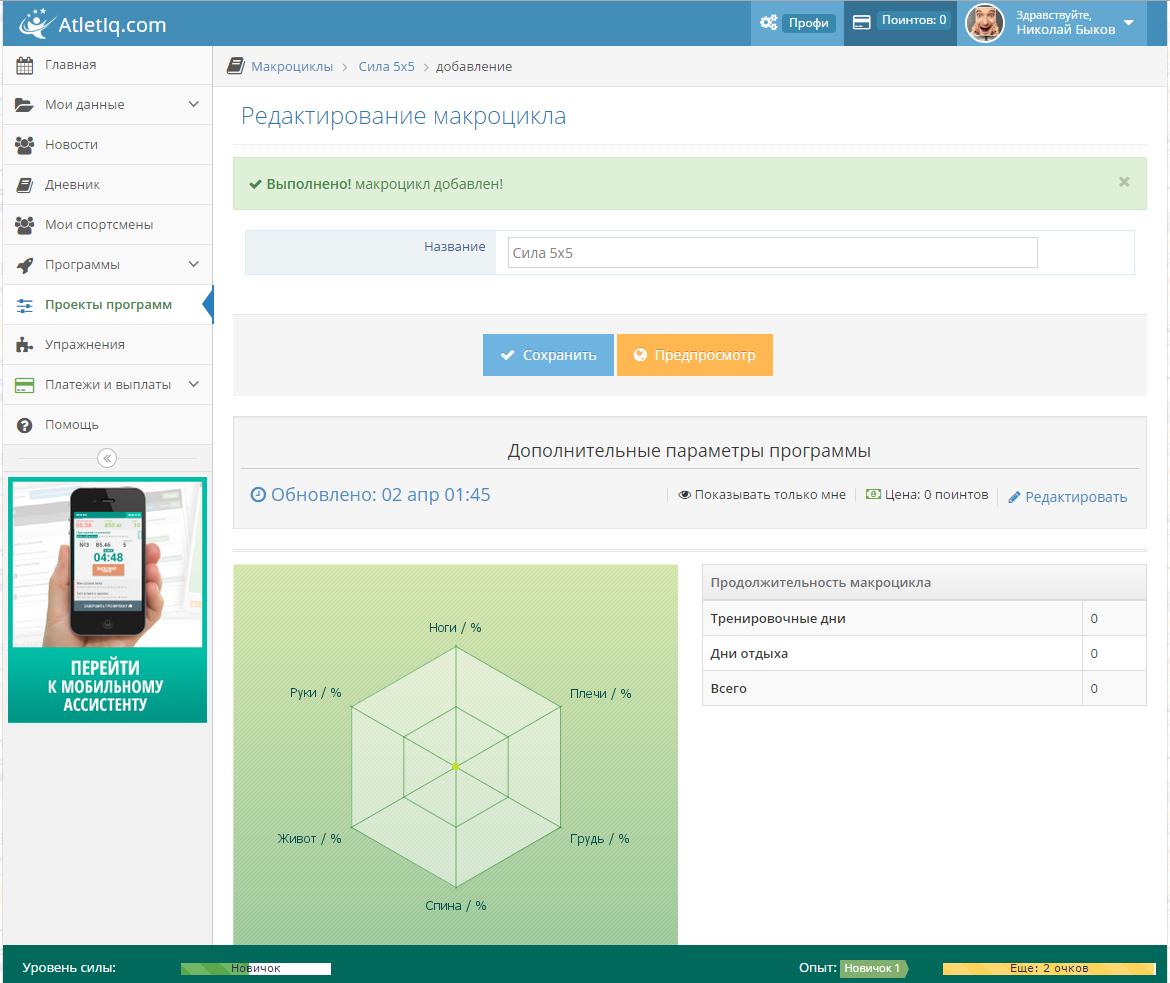

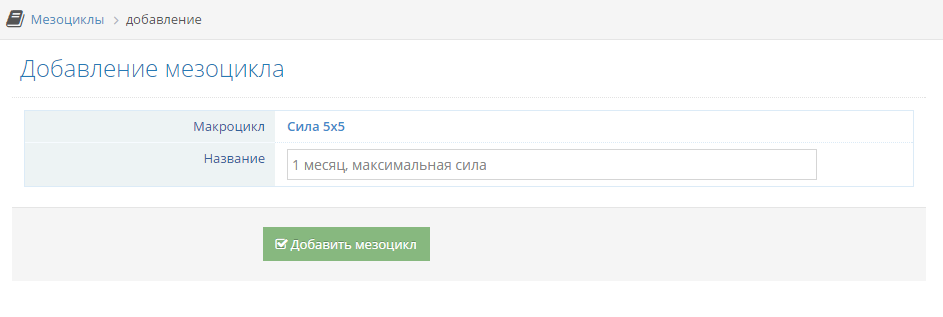
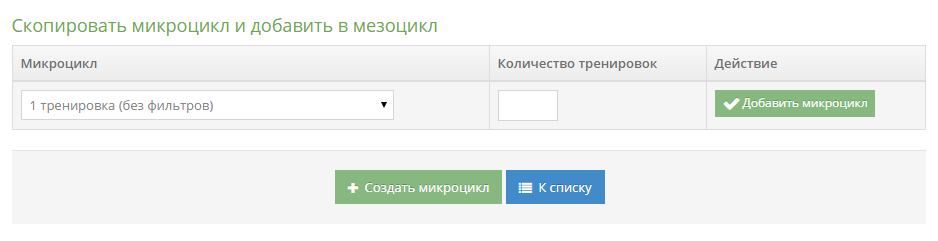
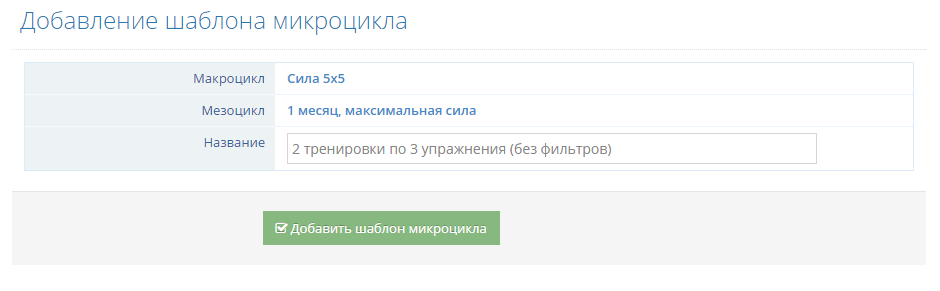
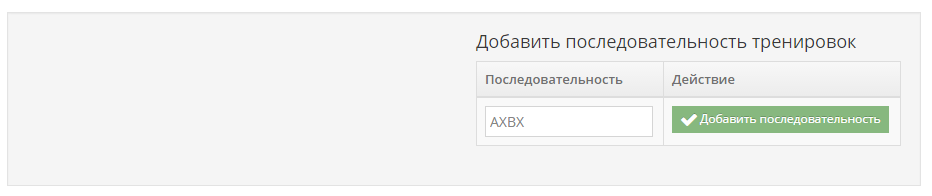

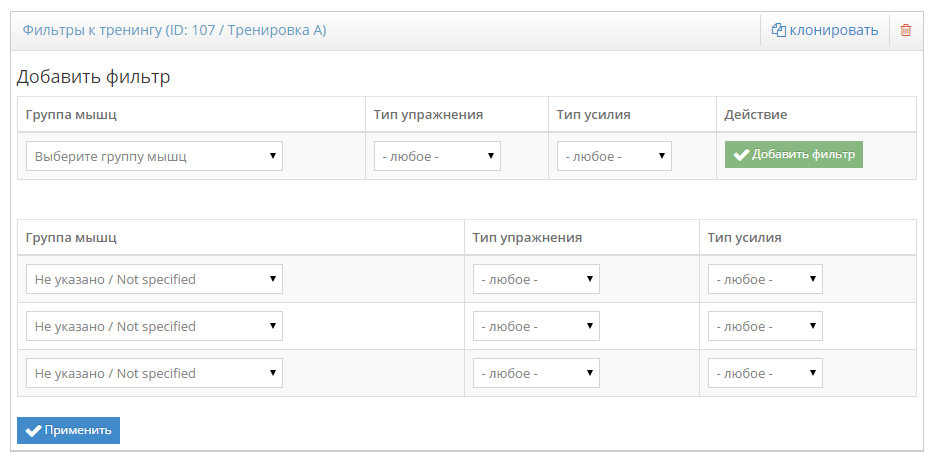
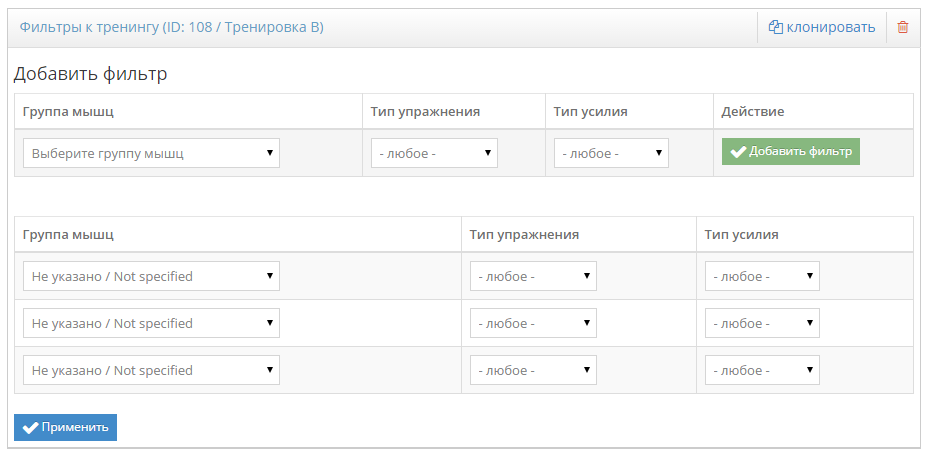


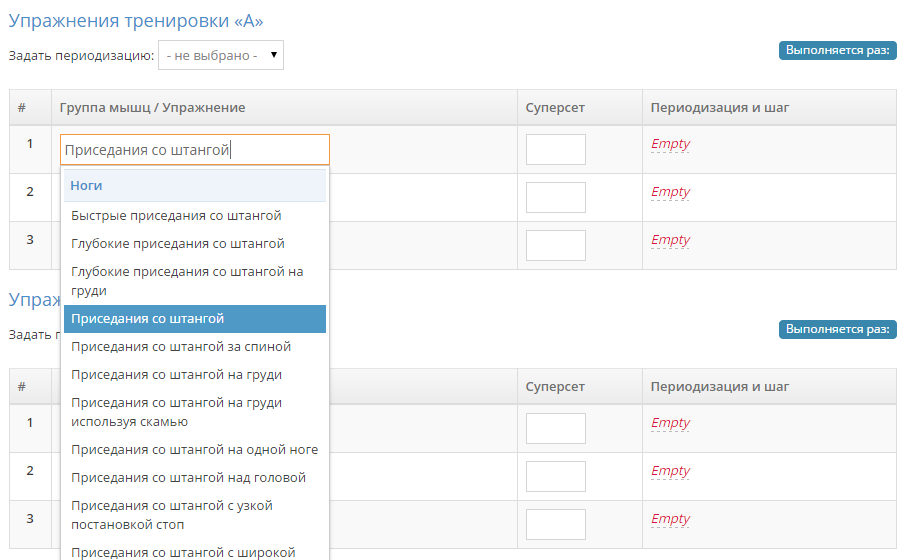
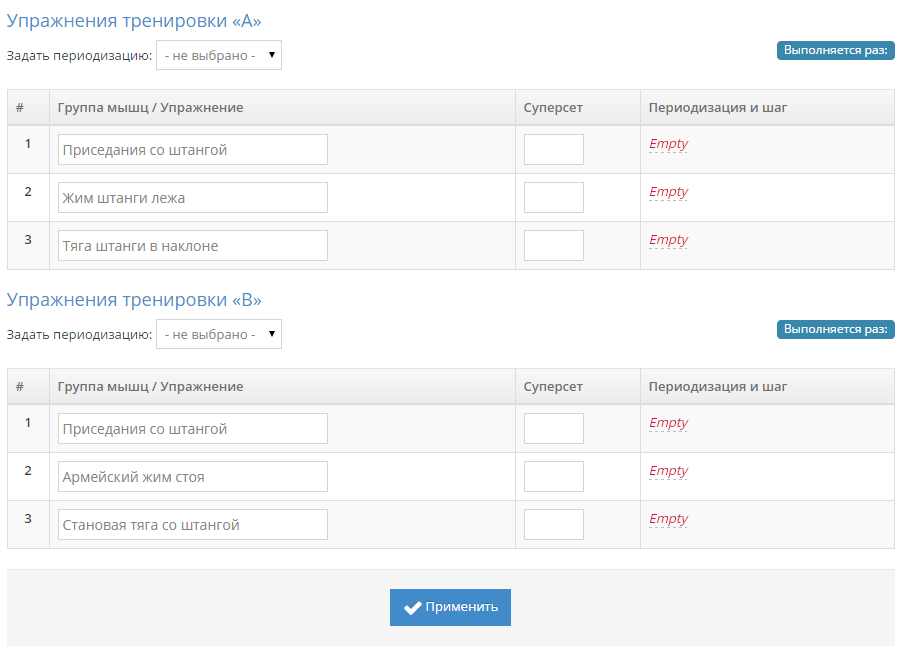

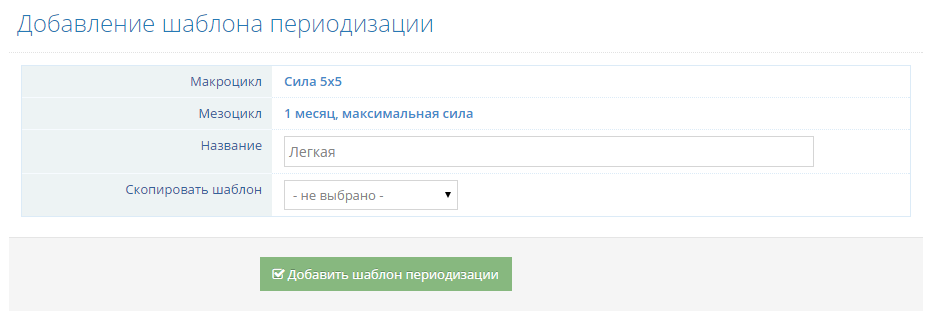

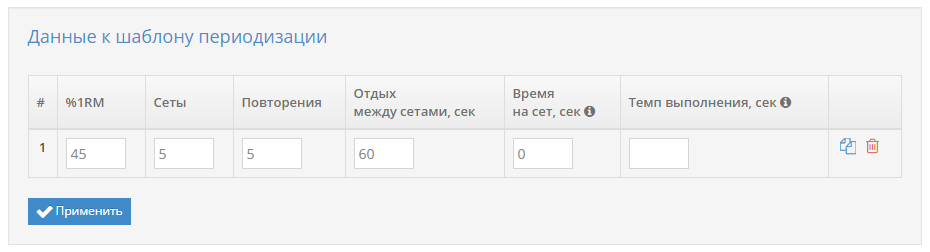
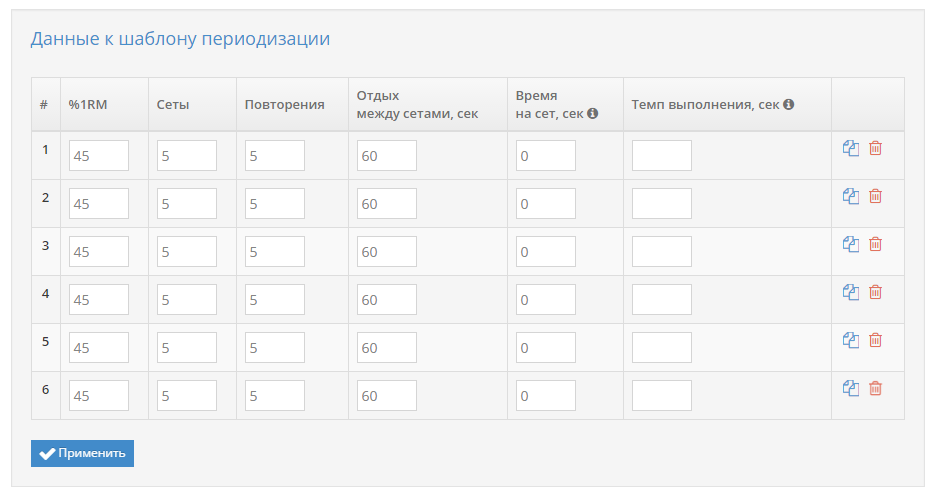
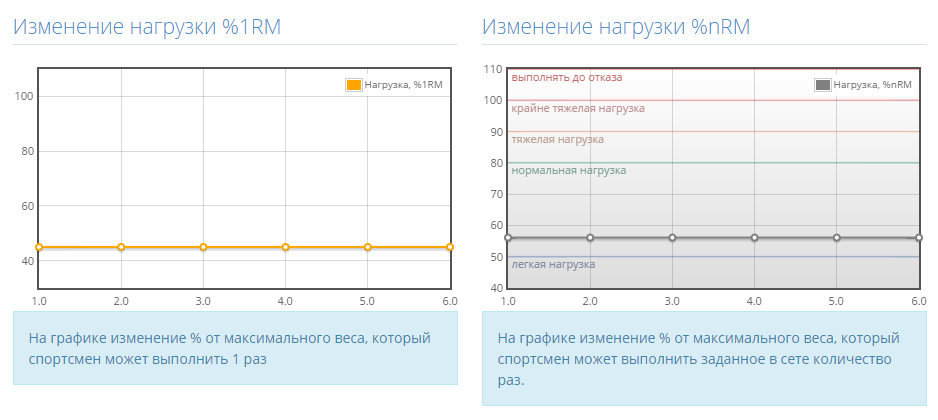
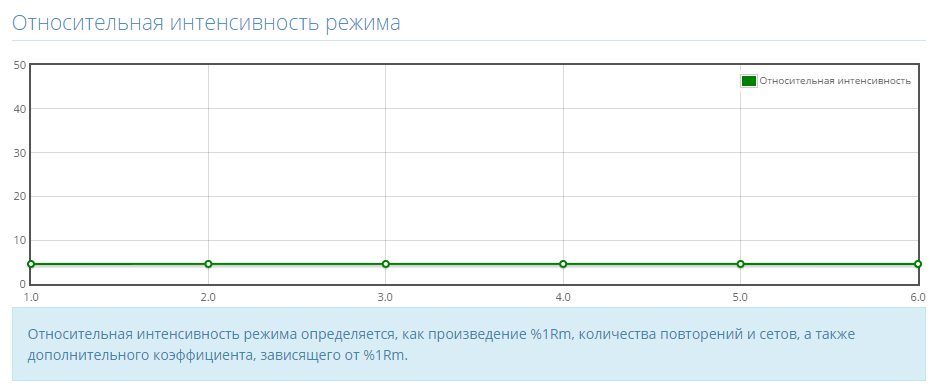
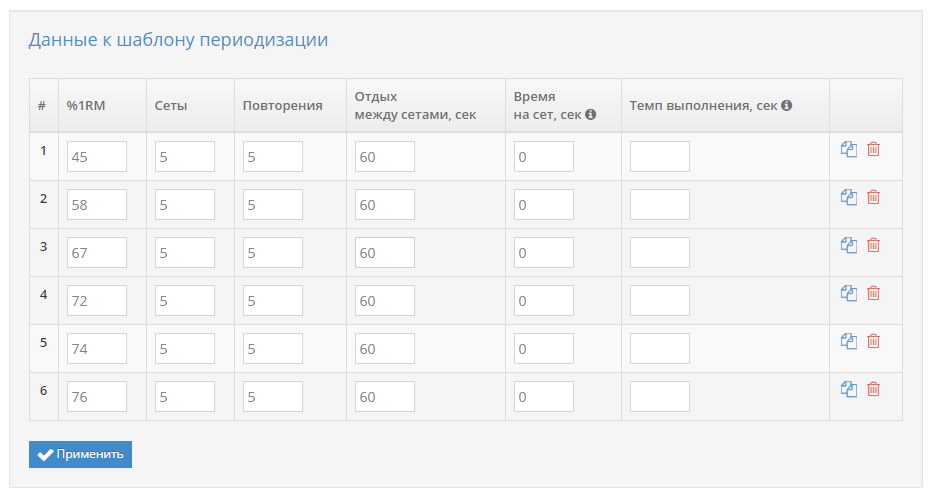
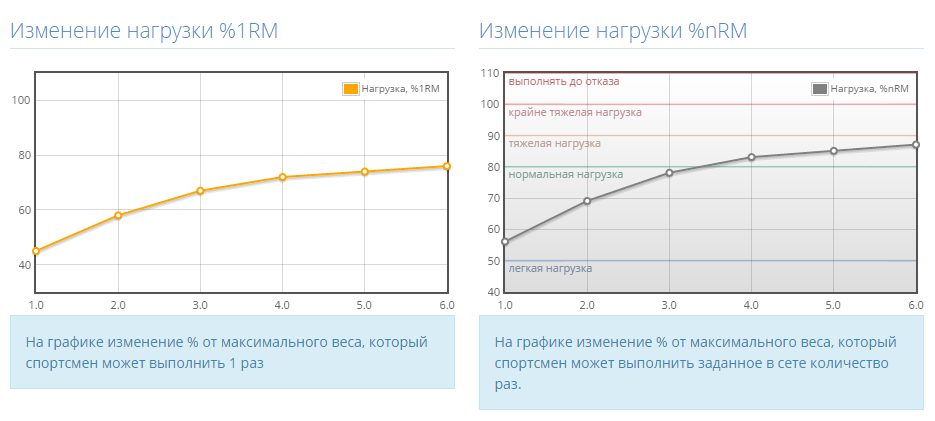
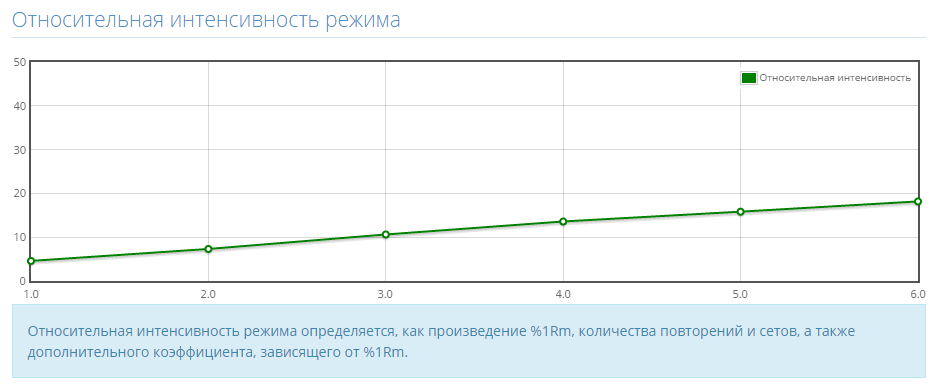
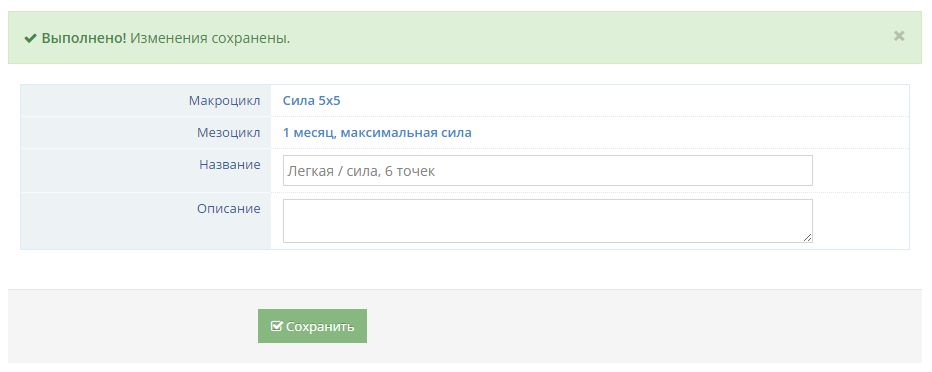
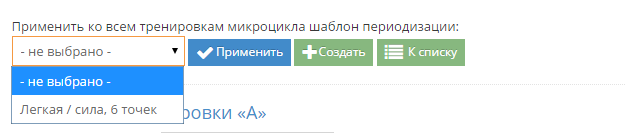
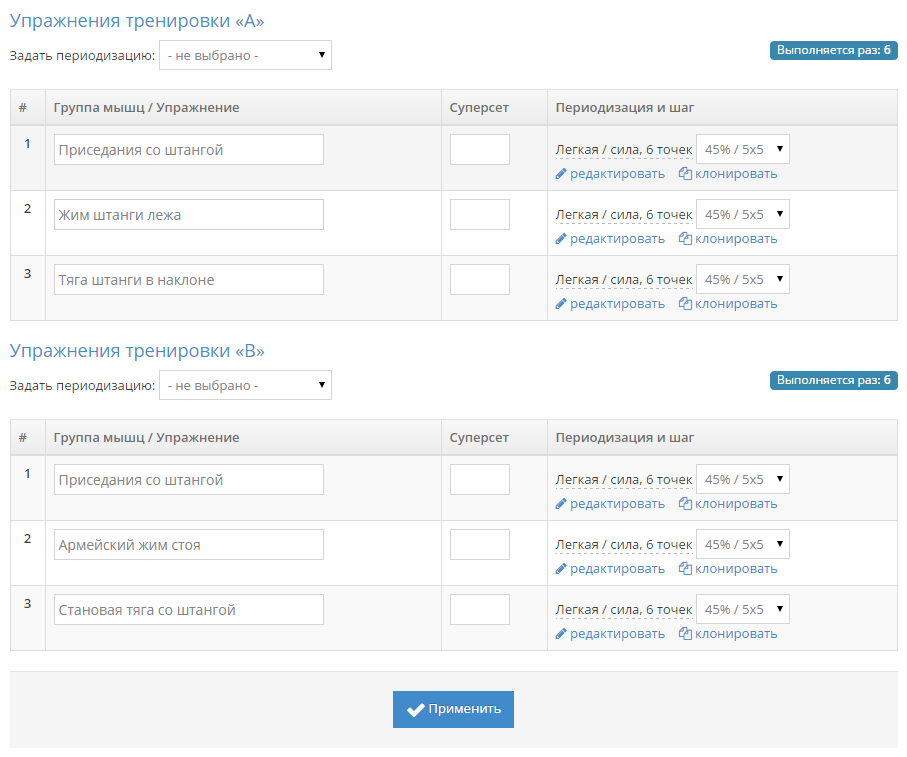
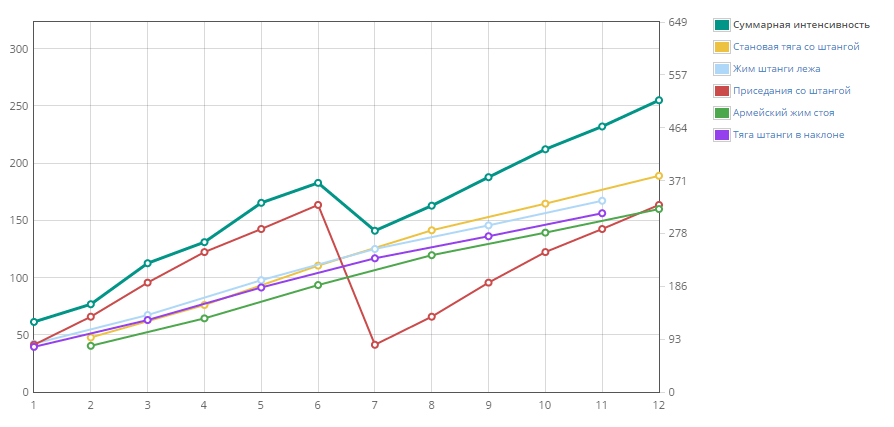

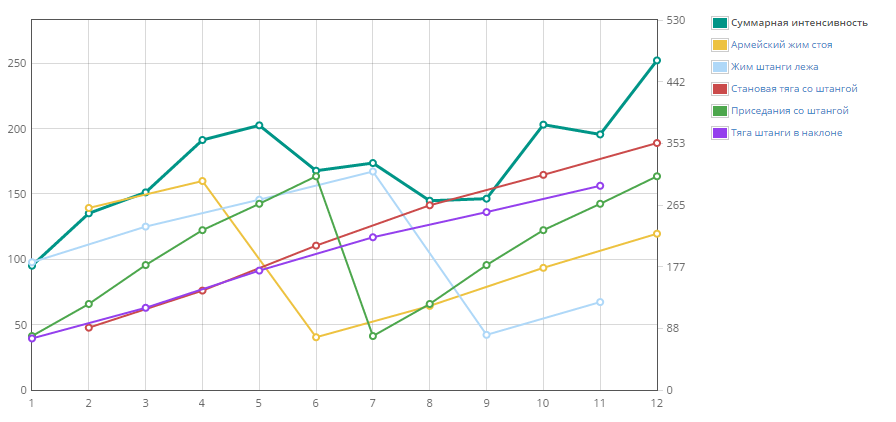
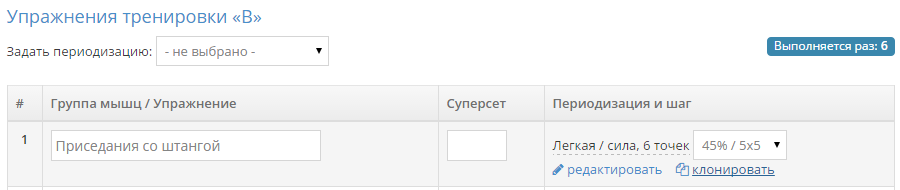
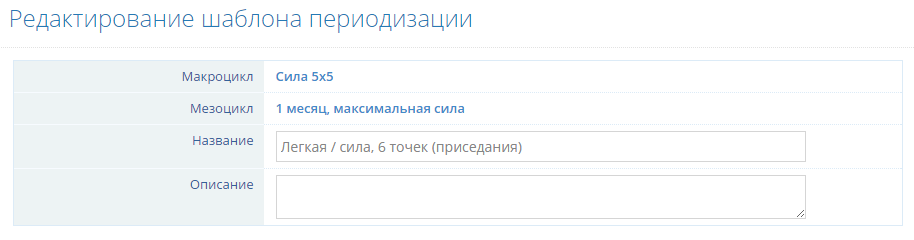
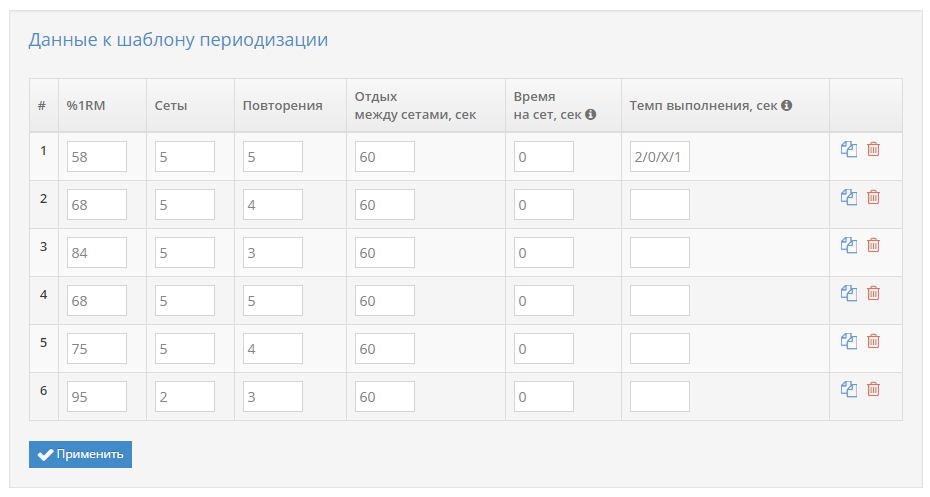
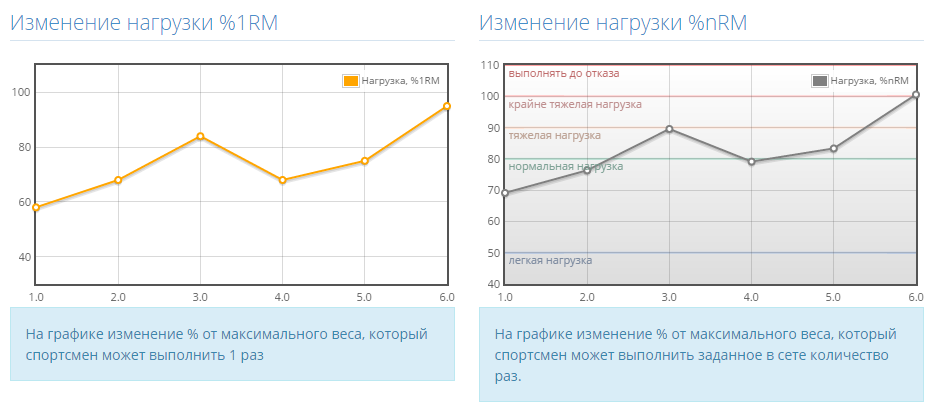
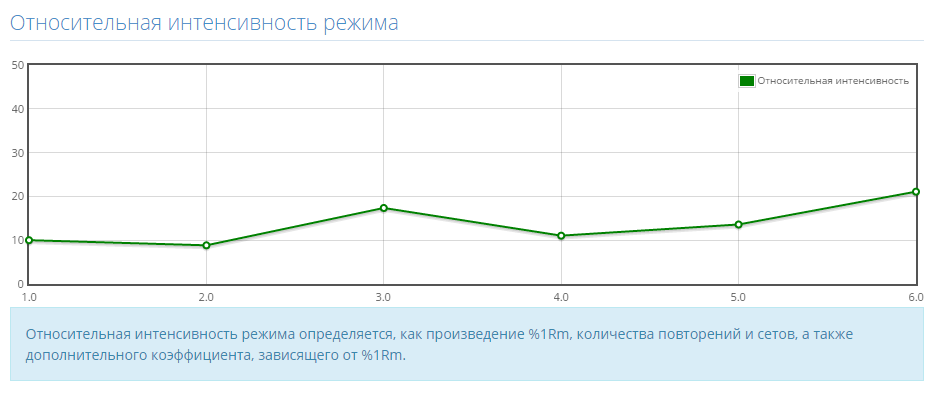
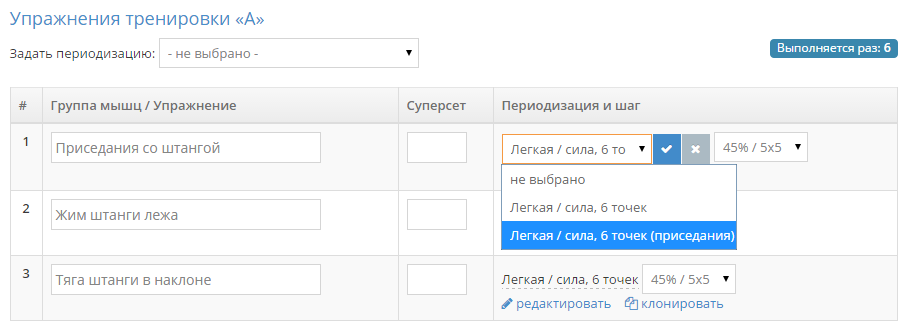
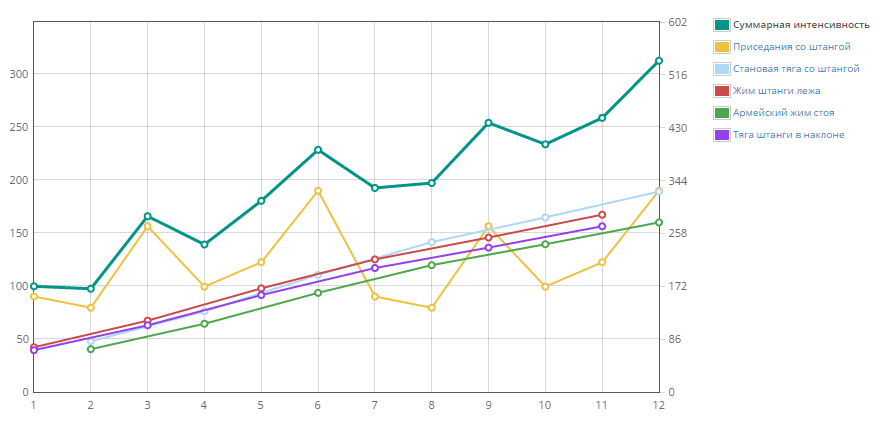
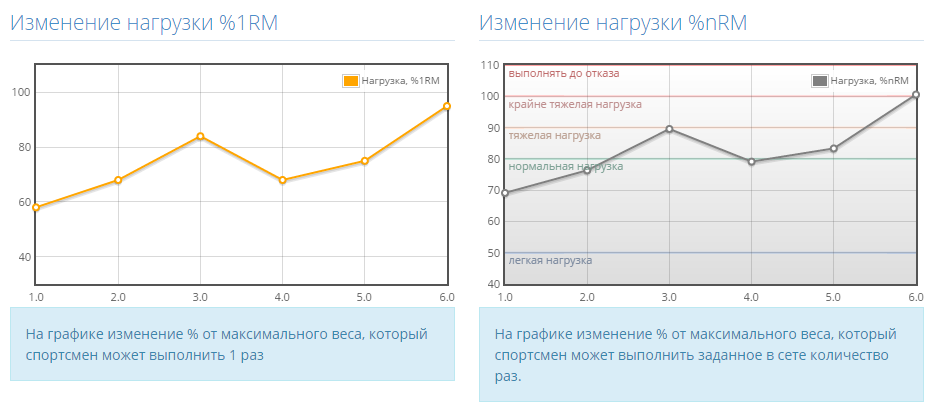
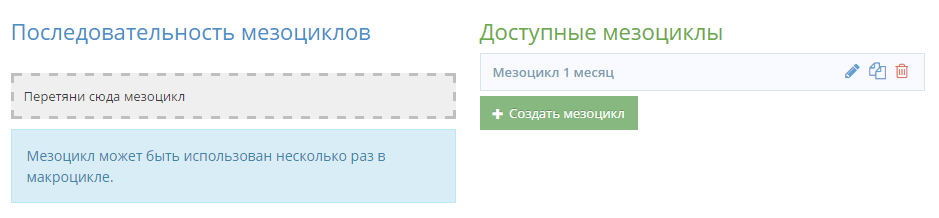

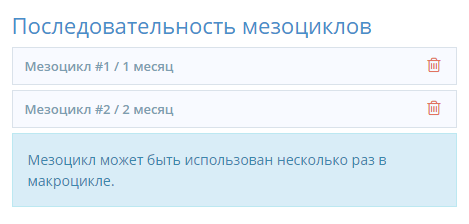
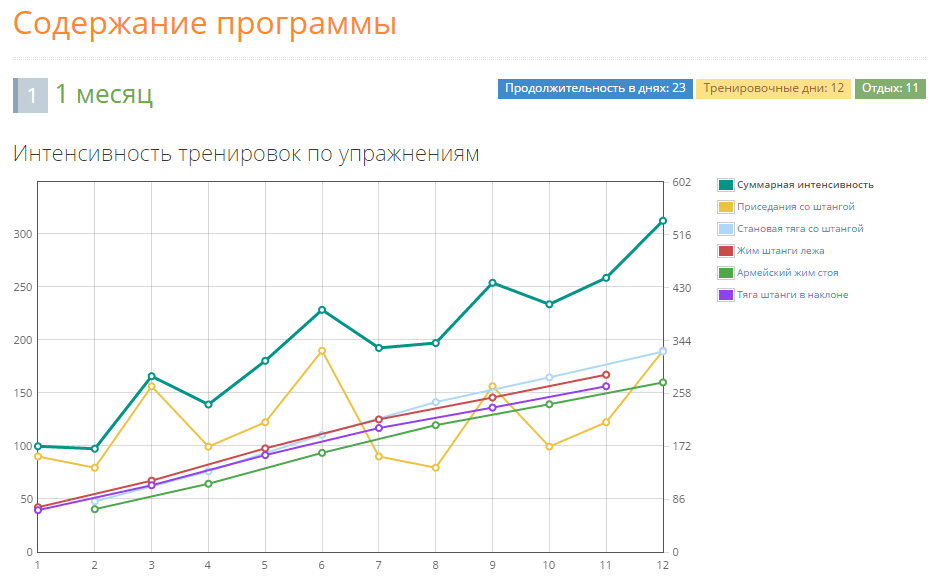
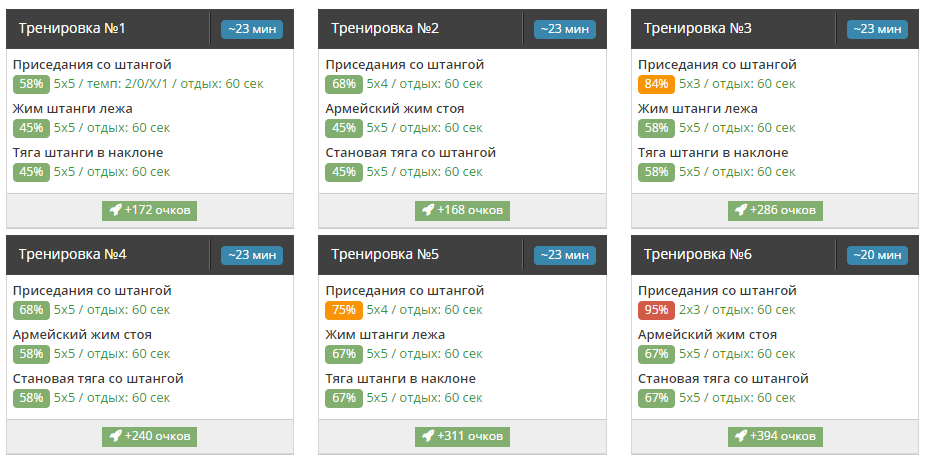
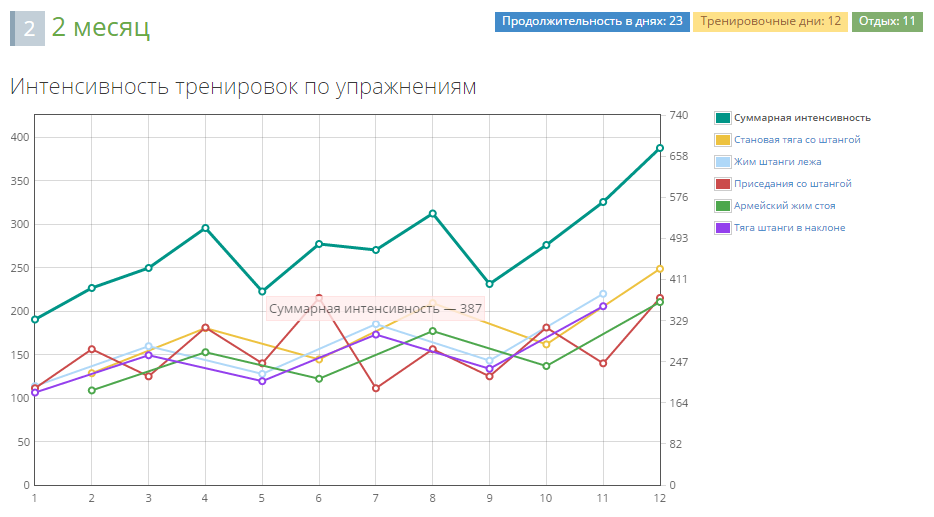
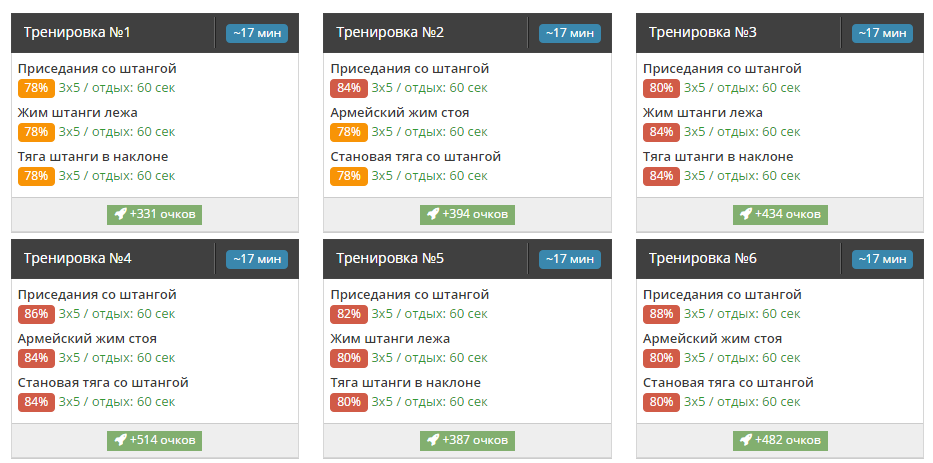

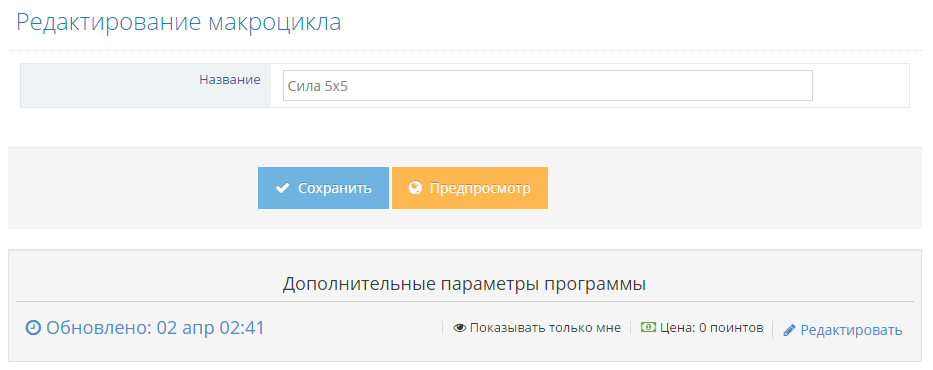
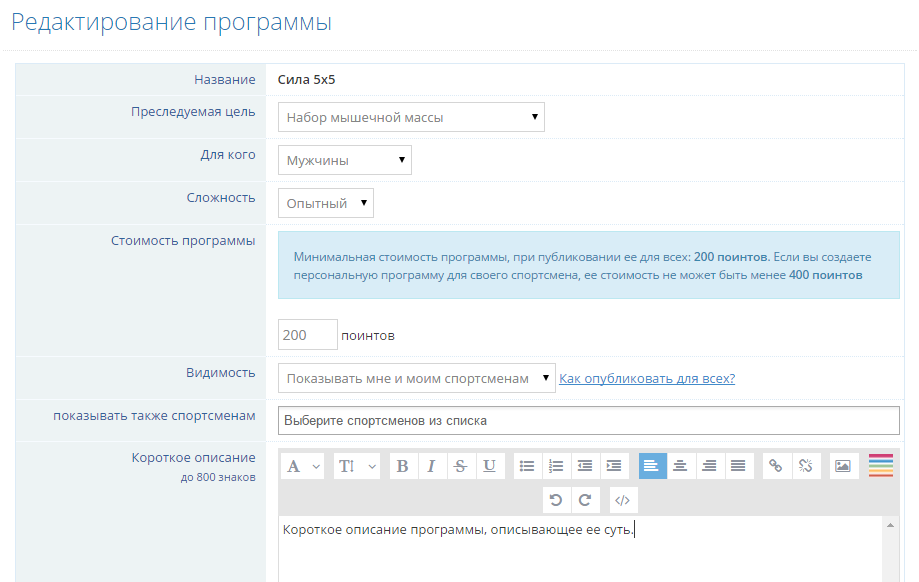
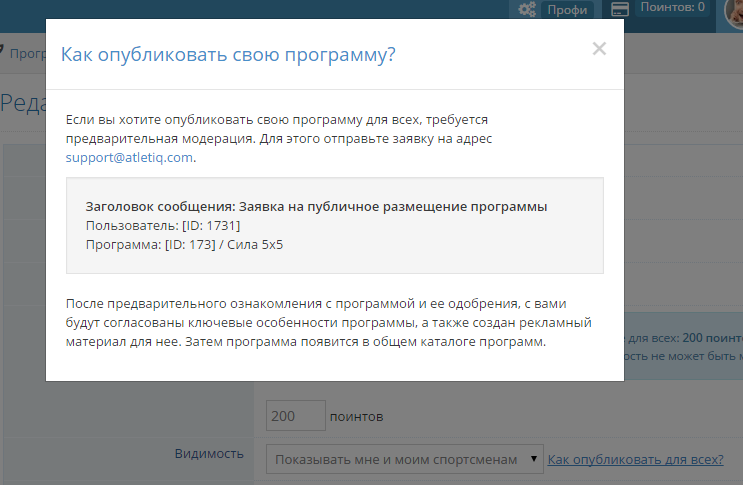
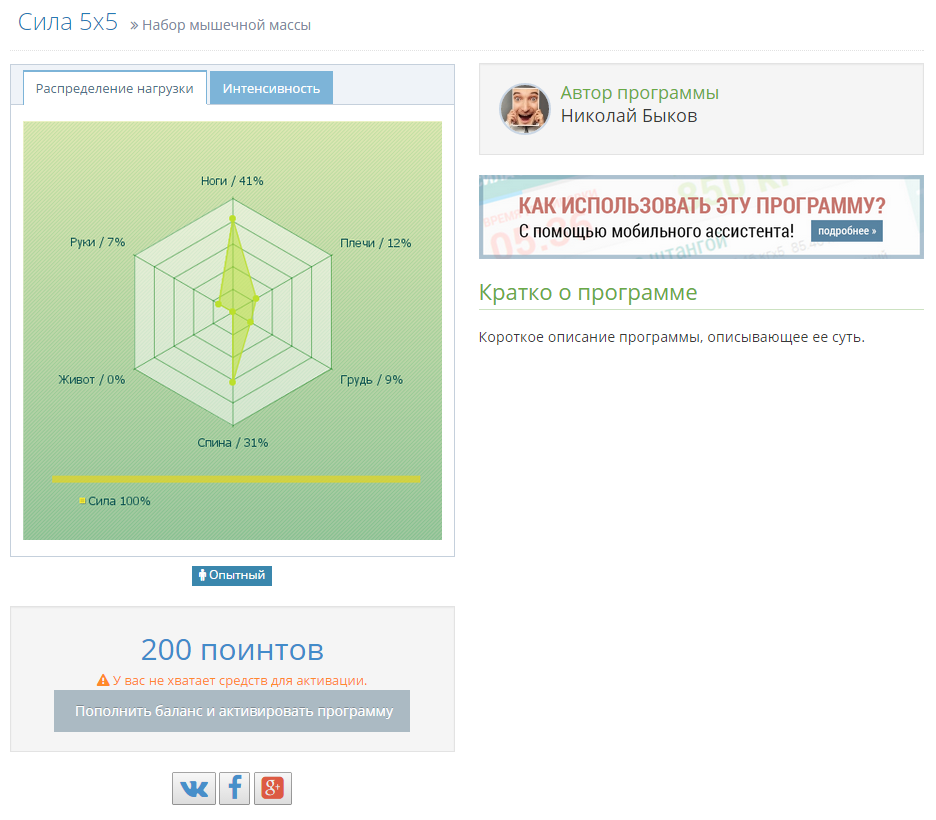
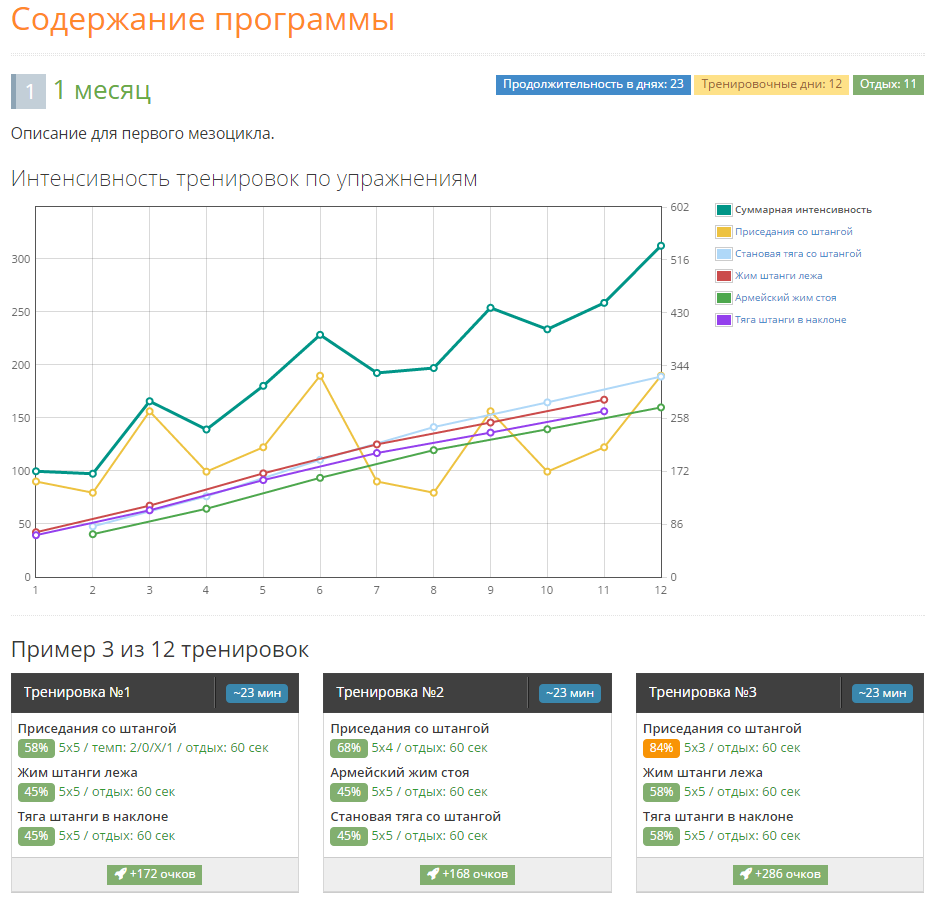
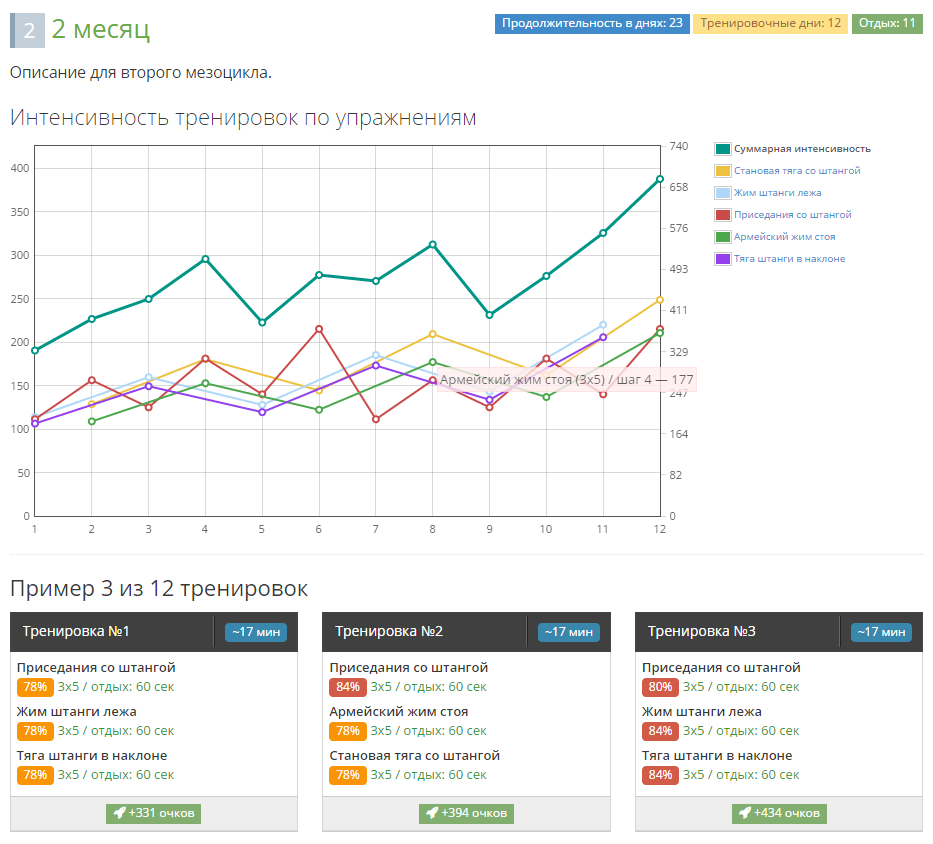
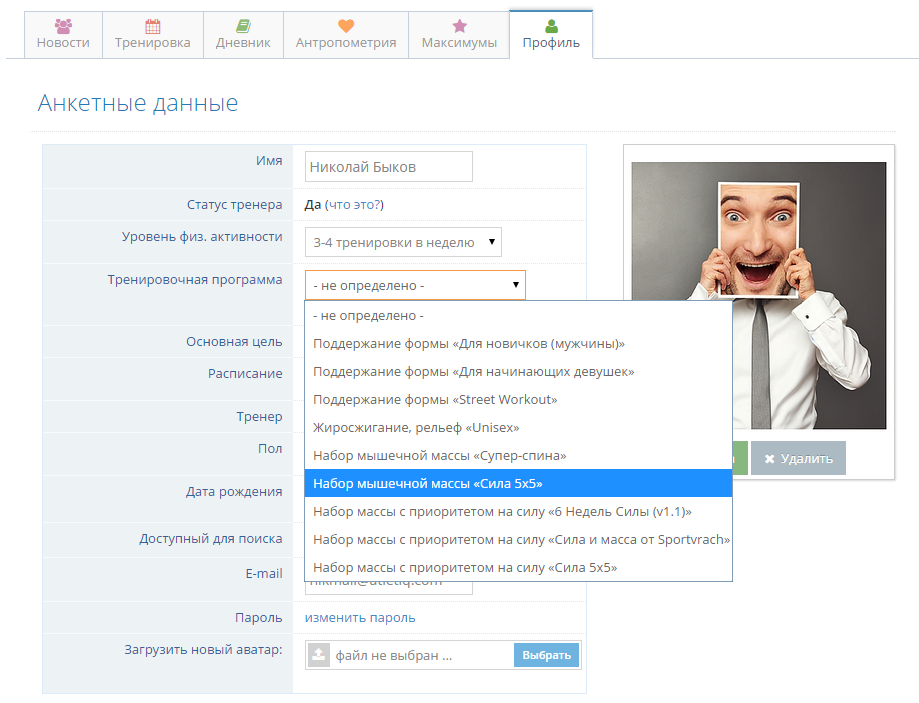
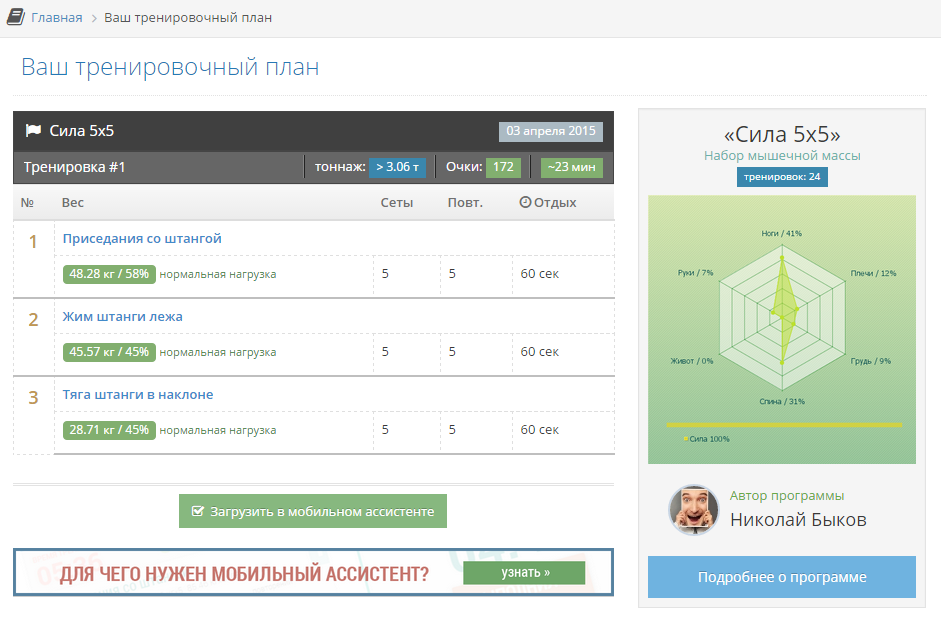
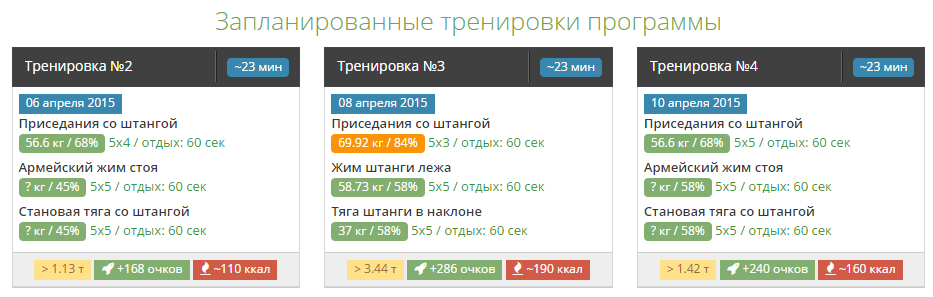

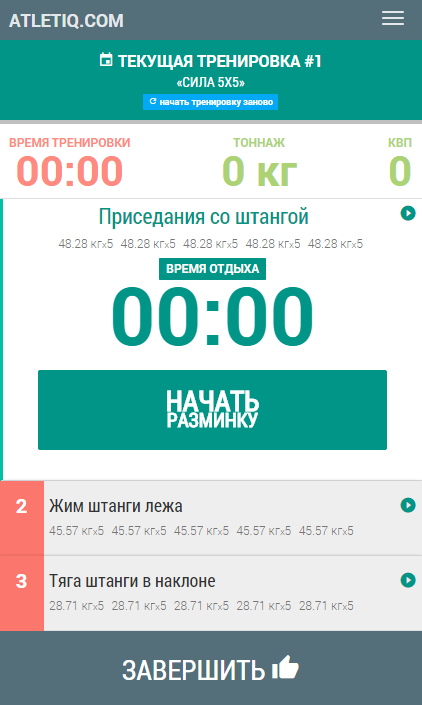
Экспресс-конструктор программ тренировок позволяет вам быстро создать программу под себя.
Процесс создания программы в экспресс-режиме состоит из двух шагов:
- Вы указываете предпочтительные параметры программы тренировок и выбираете один из шаблонов тренировочной недели. Эти шаблоны задают наборы параметров упражнений, которые рекомендуется использовать для эффективного тренинга. Вы также можете выбрать шаблон тренировочной недели без фильтров. В этом случае, вам придется осуществлять поиск упражнений по названию в соответствующем поле.
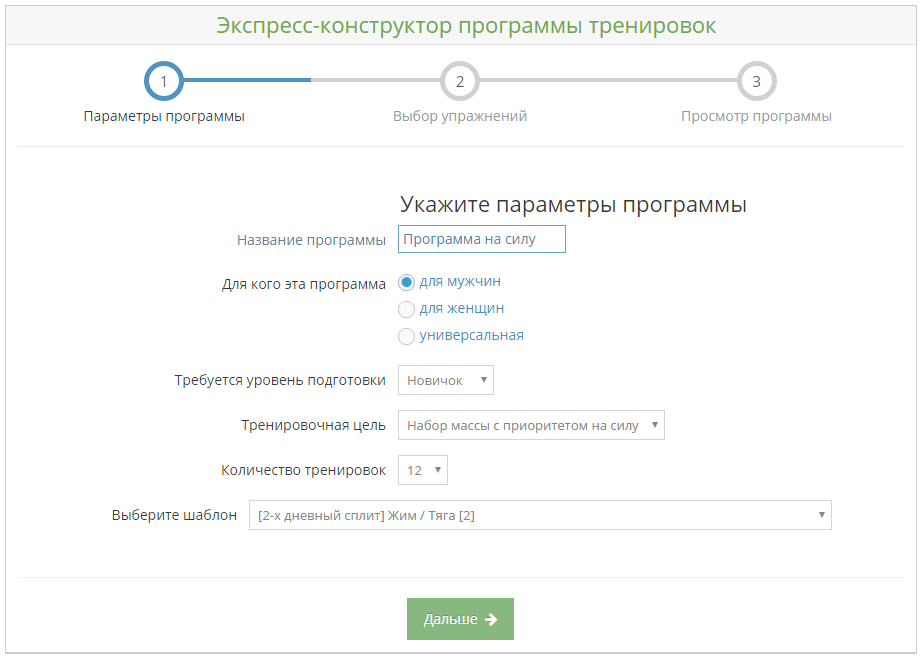
- На втором шаге вы выбираете из списка подходящие вам упражнения. Вы также можете изменить алгоритм изменения периодизации нагрузки в вашей программе.
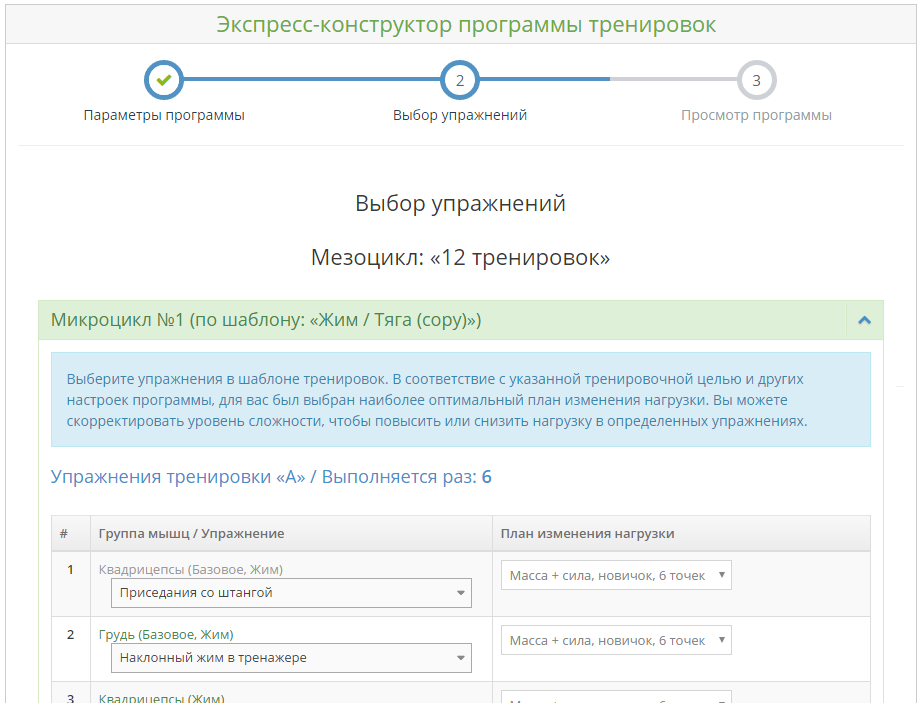
После сохранения данных вы сможете перейти к просмотру программы и активировать ее.
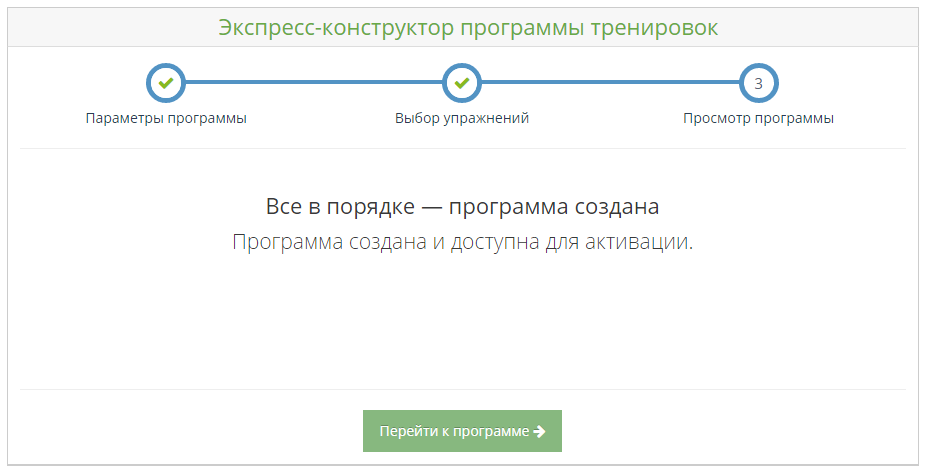
PRO-версия конструктора имеет несколько отличий от «экспресс» версии:
- Вы можете создавать шаблоны тренировочных недель, задавать любые последовательности тренировок.
- Вы получаете возможность структурировать программу на мезоциклы. Использовать несколько микроциклов в мезоцикле.
- В одной программе вы можете менять последовательность микроциклов как угодно.
- Вы получаете полный контроль над тренировочным режимом — вы сами определяете уровни нагрузки в каждый тренировочный день по каждому упражнению.
- Огромный потенциал для создания детально проработанных программ тренировок с вариативностью тренировочного режима.
Вы должны быть подписаны на соответствующий тариф, чтобы получить доступ к конструктору программ «Экспресс» или «PRO»-версии
Оплата
При достаточном балансе на вашем счете Вы можете заказать услуги тренеров.
Средства будут заблокированы на вашем счете после отправления заявки.
После выполнения, заявки отправляются на дополнительную проверку модератором сервиса AtletIQ.
После утверждения и принятия работы модератором, происходит списание средств с вашего баланса и автоматическая активация программы.
Оплаченная программа будет доступна для активации только вам в каталоге программ.
После окончательной оплаты заявки Вам станет доступна возможность оставить отзыв к своей заявке. Ваша оценка повлияет на рейтинг тренера.
Партнерская программа
Сумма вашего заработка складывается из:
- комиссионных до 20% при внесении средств на баланс пользователем, зарегистированным по вашей партнерской ссылке;
- комиссионных до 40% при оплате пользователем доступа к вашей программе.
Усредненный платеж пользователей составляет 50-100 рублей в месяц (в системе доступны как бесплатные тарифы, так и платные до 400 рублей в месяц).
Стоимость доступа к авторским тренировочным программам — от 400 до 3000 рублей.
Мотивируя пользователей переходить на платные тарифы, а также продвигая платные авторские программы вы сможете значительно увеличить свою прибыль.
Для привлечения новых пользователей вы можете написать и разместить на своем сайте статью-обзор сервиса Atletiq.com или баннер с партнерской ссылкой; рекомендовать сервис в соцсетях; пригласить друзей, выслав им промо-код; создать и продвигать свою тренировочную программу, получая за нее повышенные отчисления.
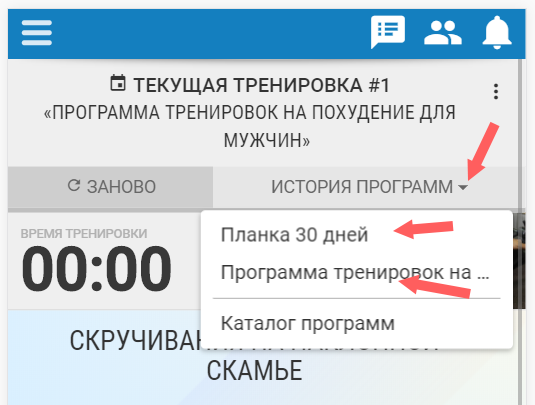
- Новичок — до 4000 очков
- Любитель — до 26000 очков
- Опытный — до 99000 очков
- Продвинутый — до 340000 очков
- Профи — до 1140000 очков
- Количество очков опыта
- Продолжительность тренировок
- Количество полученных наград
- Комментарии и лайки
- Количество друзей
- Прикрепленные фото к отчетам
- Фото в вашем профиле
Для оценки результативности ваших тренировок анализируются ваши рабочие веса.
Ваши максимумы в каждом упражнении сравниваются со средними показателями в AtletIQ среди пользователей вашего уровня подготовки.
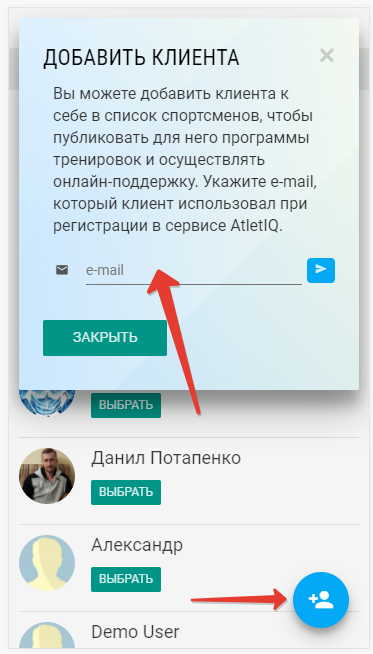
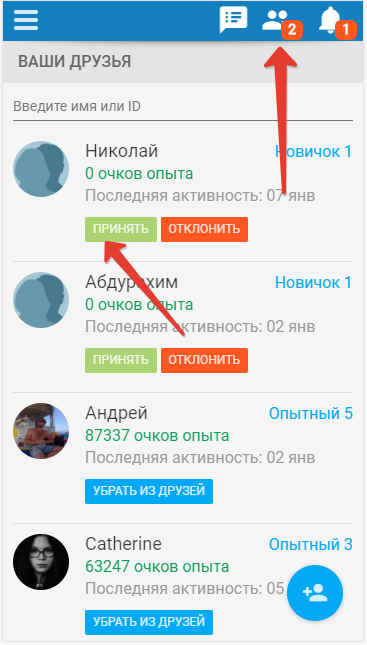

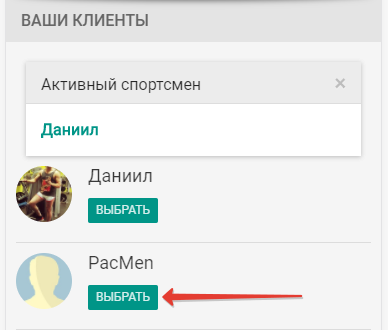
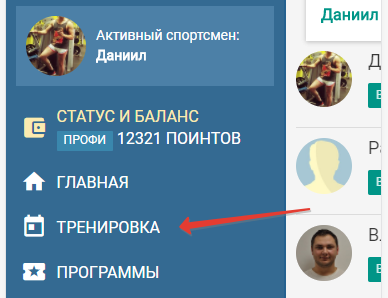
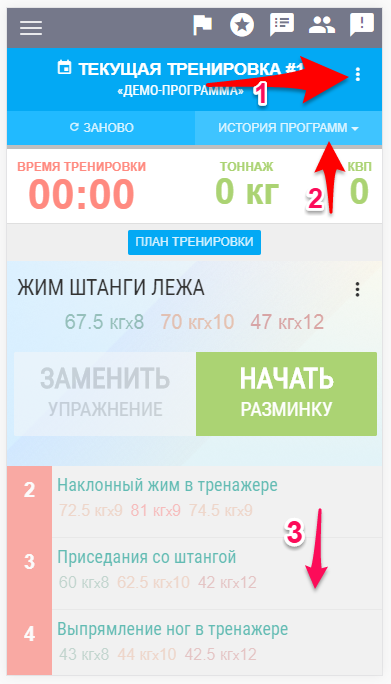
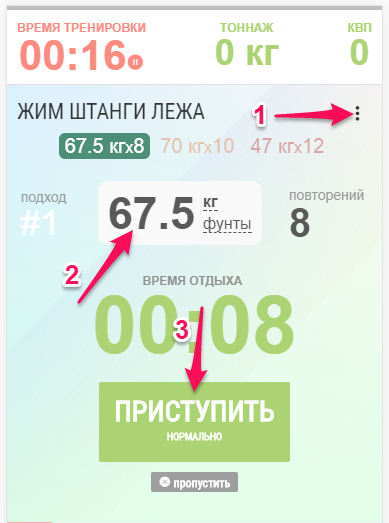
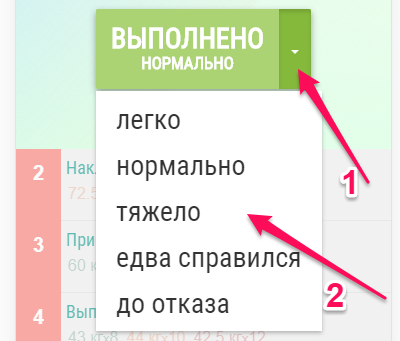
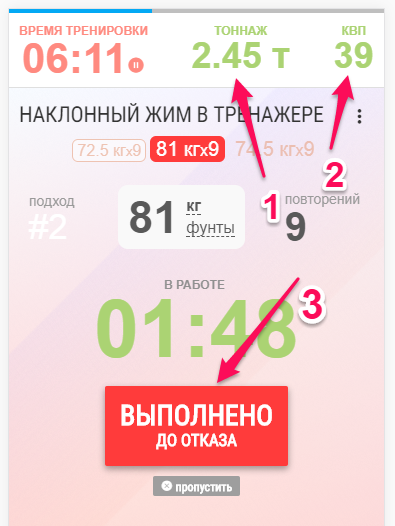
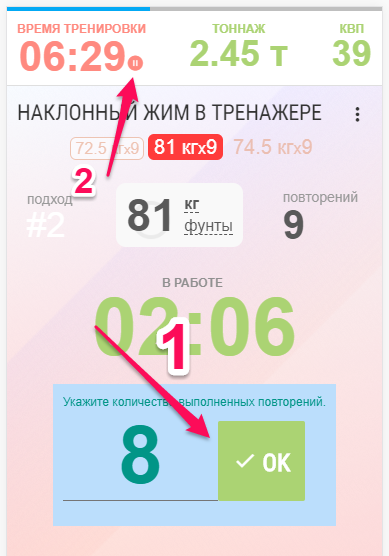
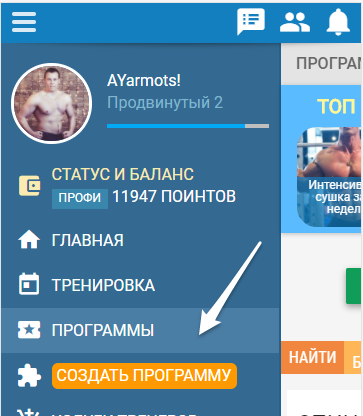
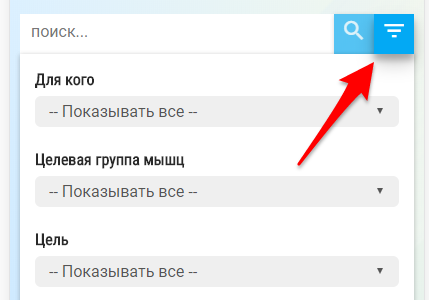
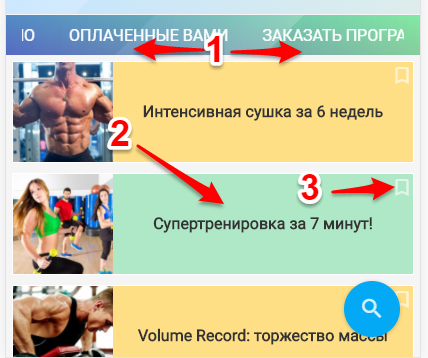
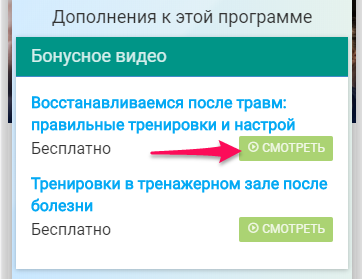
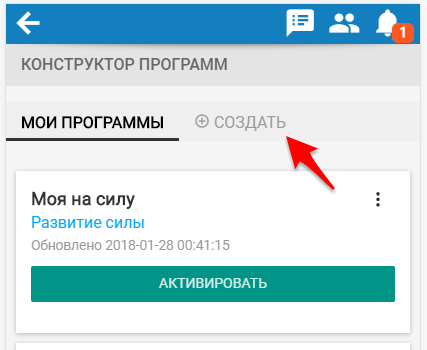
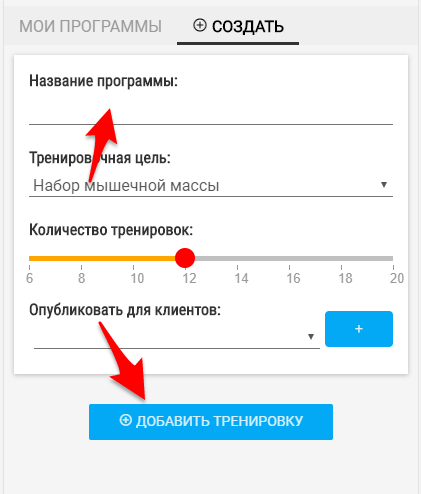
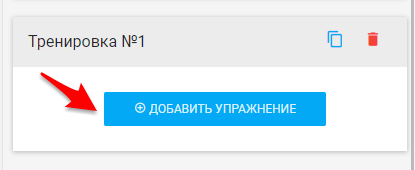
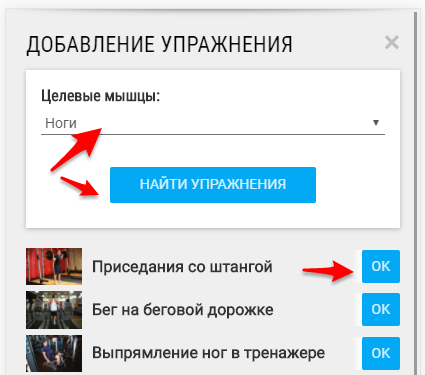
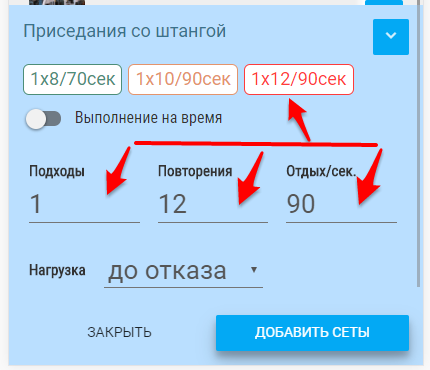
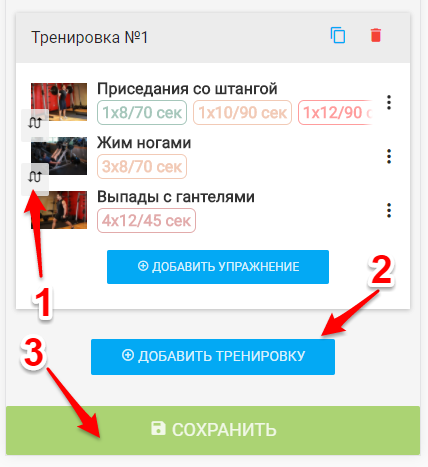
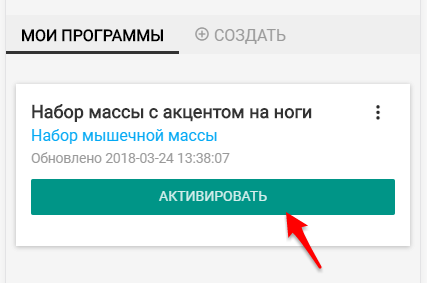
Платформа TrainWith.Pro (тренерам)
TrainWith.Pro — платформа для тренеров
Персональный тренинг стал проще! Ушло в прошлое время планирования тренировок в Excel, переписки по почте и ссылок на видео упражнений в Youtube. Начните тренировать клиентов с TrainWith.Pro, чтобы получить инструменты для увеличения своего дохода в несколько раз.
Зачем использовать?
- Позволяет вам обслуживать больше клиентов
TrainWith.Pro сокращает время на подготовку тренировочного плана и отслеживание результатов клиентов. - Повышает качество взаимодействия с клиентами
Платформа подсказывает вам, кто из клиентов полностью выполнил все ваши тренировки и задания, а кому требуется ваше внимание и мотивация прямо сейчас. - Ускоряет прогресс ваших клиентов
Планируйте следующий тренировочный цикл для клиента на основе его прошлых показателей, результатов тренировок и измерений.
Возможности
- Промо-страница тренера
- Конструктор тренировочных планов
- База из более 600 упражнений с фото и описаниями
- Мобильный ассистент для тренировок ваших клиентов
- Управление и взаимодействие с клиентами
- Отслеживание прогресса клиентов
- Прием платежей от клиентов
- Платформа для проведения онлайн-марафонов
- Возможность использования с реальными клиентами в зале
- Продажа ваших готовых тренировочных планов


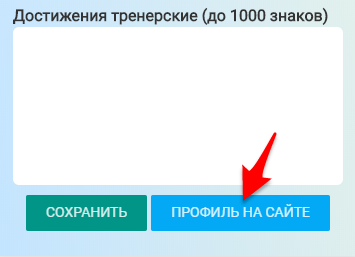
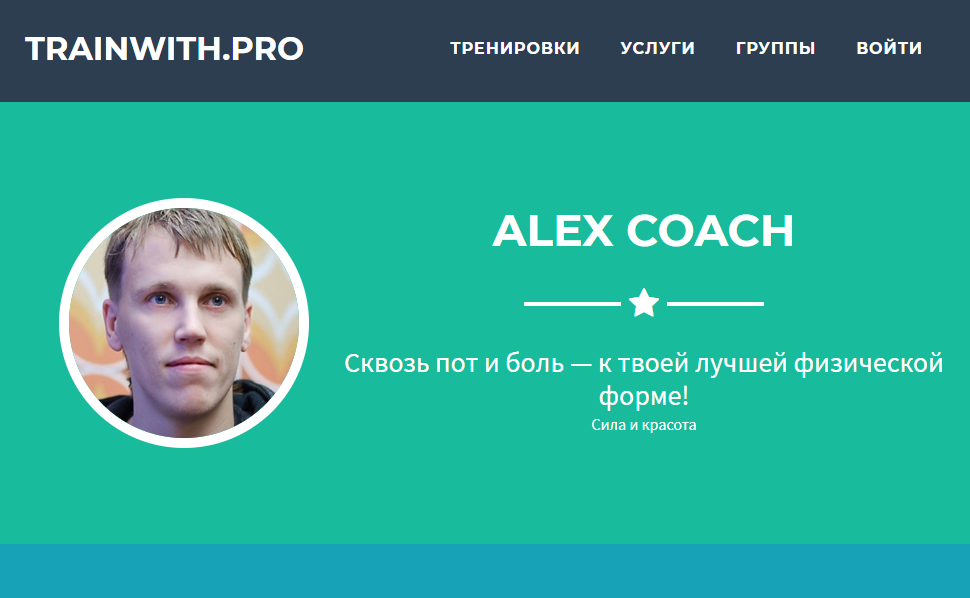
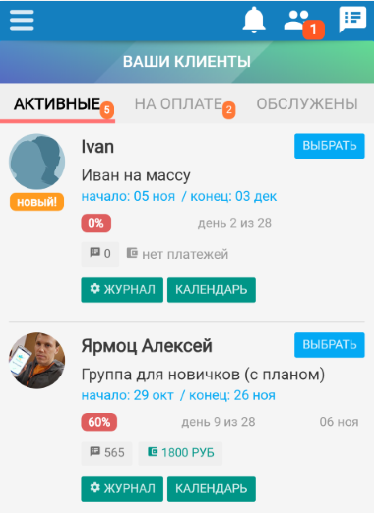
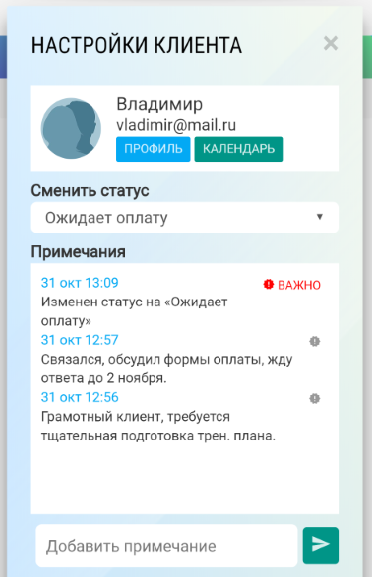
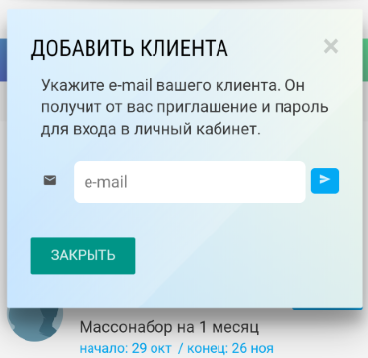
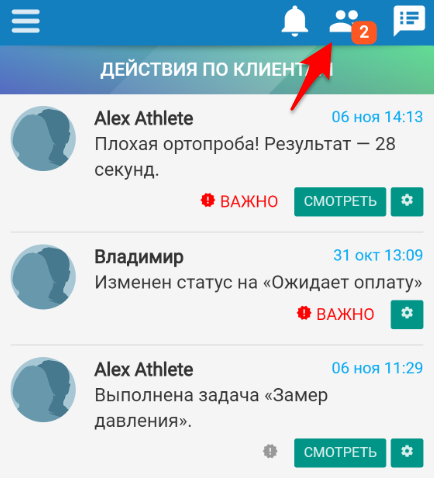
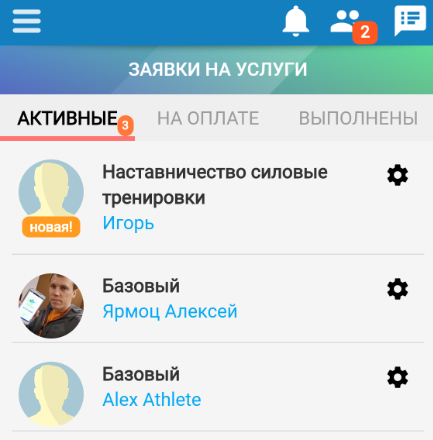
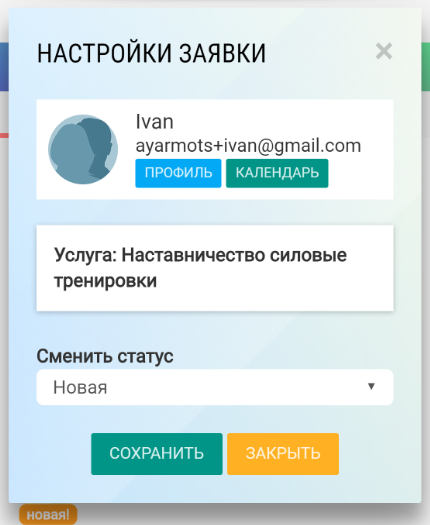
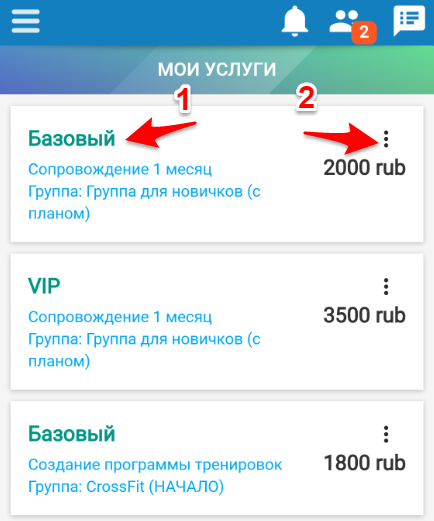
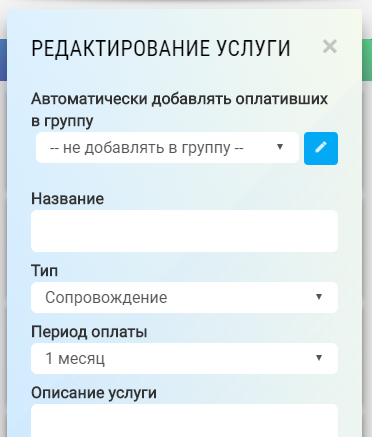
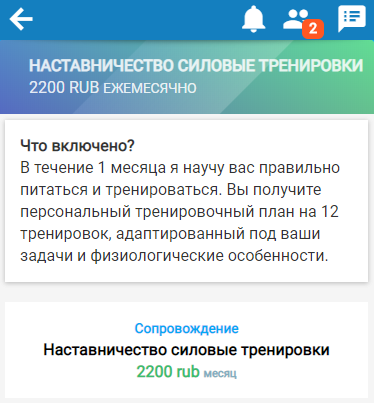
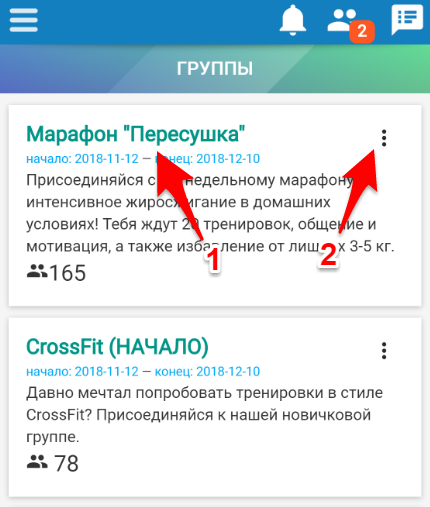
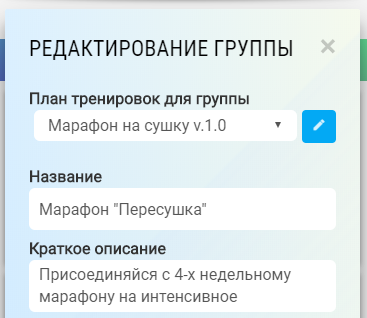
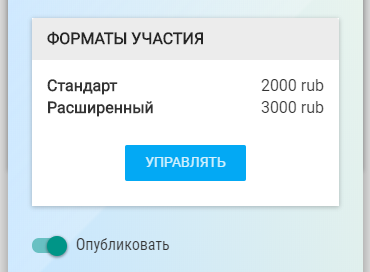
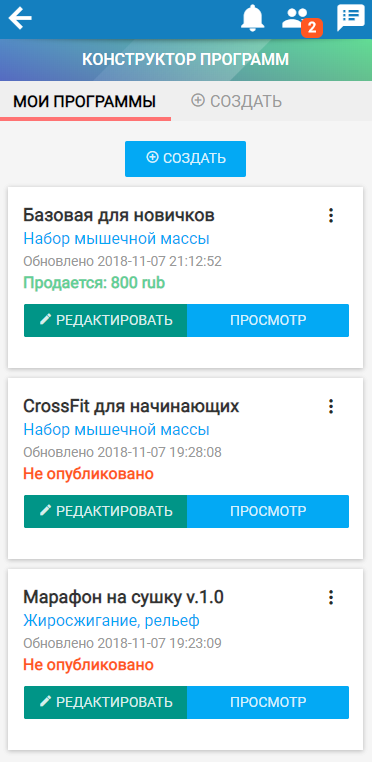
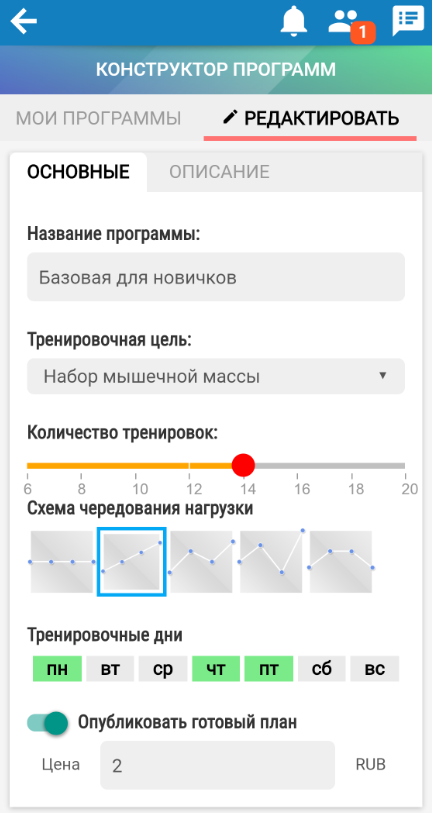
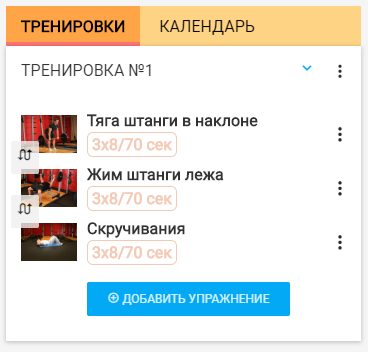
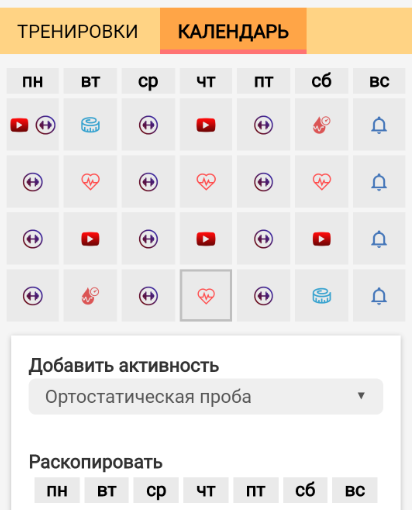
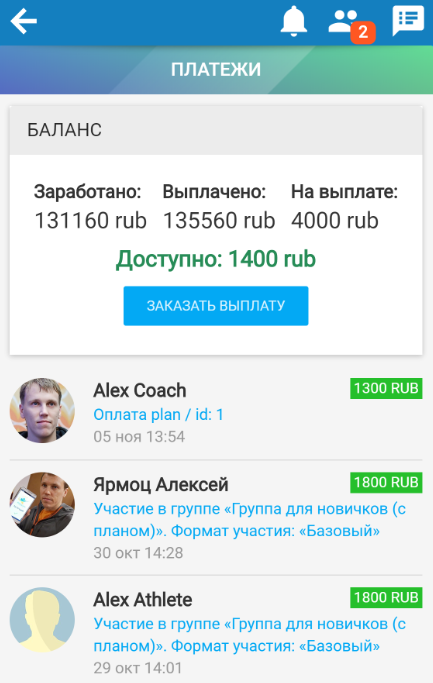

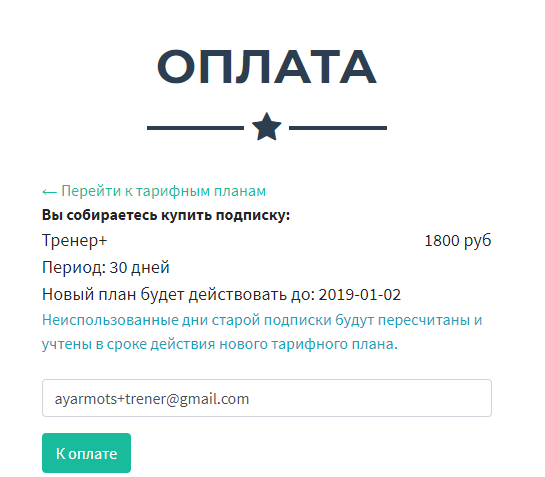
Ваши клиент в разделе «Календарь» видят созданный вами план, а также задачи на текущий день. Это могут быть тренировки, снятие замеров, измерение давления или ортостатической пробы. Вы можете планировать для клиента просмотр вашего образовательного видео. Но самое главное — запланированная тренировка (1).
После выполнения задачи клиент должен нажать на кнопку (2). Так вы сможете отслеживать прогресс клиента по задачам (3).
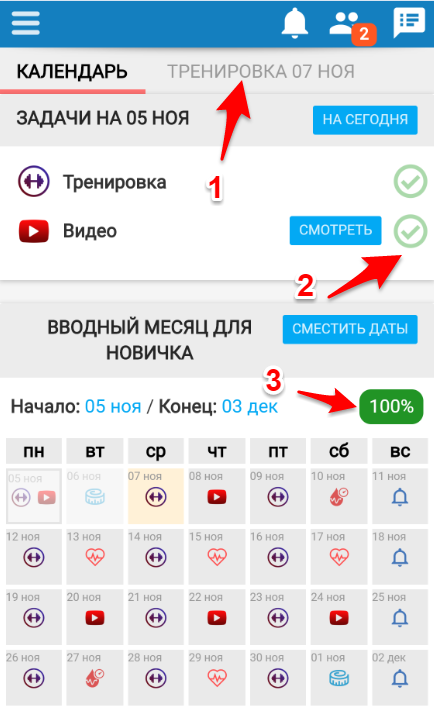
Тренировки клиент выполняет с помощью мобильного ассистента на вкладке «Тренировка» (1) на картинке выше.
В разделе мобильного ассистента клиент получит подсказку по работе с ним такого содержания: